FAQs - Häufig gestellte Fragen
Alles zum Coronavirus
Bewertungen
- Auf meinem Campingplatz wurden große Um- und Ausbauarbeiten durchgeführt. Können die Bewertungen, die vor diesen Neuerungen abgegeben wurden, entfernt werden?
Wenn es auf Ihrem Campingplatz oder Ferienpark große Um- und Ausbauarbeiten gegeben hat, wie z. B. eine Sanierung oder Renovierung, zieht Pitchup.com die Entfernung von Bewertungen (positive und negative), die vor diesem Zeitpunkt abgegeben wurden, in Betracht. So können Sie sozusagen neu beginnen.
Ein bestätigter schriftlicher Nachweis von den durchgeführten Sanierungs-/Renovierungsaktivitäten, die auf Ihrem Platz durchgeführt wurden, kann durch Einsenden der folgenden Unterlagen an Pitchup.com (enquiries@pitchup.com) eingereicht werden:
- Kopien der Baugenehmigungen
- Kopien der Rechnungen von Händlern bzw. der bauausführenden Firmen für Material und Arbeit
Das Team von Pitchup.com wird die beigestellten Unterlagen überprüfen und wenn diese den erforderlichen Kriterien entsprechen, die Bewertungen entfernen. Pitchup.com behält sich das Recht vor, derartige Anfragen immer spezifisch von Fall zu Fall zu behandeln.
Wir weisen darauf hin, dass minimale Renovierungsarbeiten (z. B. Neuanstriche) an alten Anlagen oder die Übernahme des Platzes durch einen neuen Besitzer keine legitime Grundlage für ein Ansuchen auf Entfernen von Bewertungen darstellen.
- Ich habe einige Bewertungen aber auf meinem Eintrag ist ganz oben keine Gesamtbewertungszahl sichtbar
Die Gesamtbewertungszahl wird bei Suchanfragen nur dann oben auf Ihrem Eintrag angezeigt, wenn Sie mindestens fünf Bewertungen haben. Nur so kann eine repräsentative Gesamtbeurteilung für Ihren Platz sichergestellt werden.
Wir weisen darauf hin, dass nur die Gesamtbewertung, die bei einer Platzbewertung verpflichtend abgegeben werden muss, für die Ermittlung der Gesamtbeurteilungszahl herangezogen wird, also nicht die einzelnen Bewertungen, wie z. B. für Sauberkeit, für Einrichtungen etc.
- Mein Platz hat eine negative Bewertung erhalten. Wie kann ich sie entfernen?
Die Bewertungen der Benutzer dienen dazu, andere Aussagen und Meinungen zu den auf dem Portal eingetragenen Plätzen aufzuzeigen. Negative Bewertungen lassen sich in keinem Bewertungssystem vermeiden. Wir hoffen sehr, dass die Platzbetreiber diese als konstruktive Kritik erkennen und annehmen können.
Wir entfernen keine Bewertung nur weil sie negativ ausgefallen ist. Unsere Erfahrung hat jedoch gezeigt, dass nicht alle Bewertungen authentisch bzw. korrekt sind. Sie haben mehrere Möglichkeiten, auf eine Bewertung zu reagieren:
1. Fügen Sie einen Kommentar hinzu (empfohlen): Sie können dies im Managerportal im Bereich "Bewertungen" tun und der Text wird dann unterhalb der entsprechenden Bewertung aufscheinen. Bitte beachten Sie, dass der Benutzer nicht automatisch darüber informiert wird, dass sein Eintrag kommentiert wurde. Richtlinien und Tipps dazu, wie Sie am besten auf eine Bewertung reagieren, finden Sie unter Wie soll ich auf eine Bewertung, die für meinen Platz abgegeben wurde, reagieren?
2. Wie Sie bei Streitfällen am besten vorgehen: Falls ein triftiger Grund besteht, können Sie das Entfernen einer Bewertung im Managerportal über das Feld "Bewertung anfechten" beantragen. Ein solcher Grund wäre eine Bewertung eines fiktiven Gastes, ernste persönliche Angriffe oder grundlegend falsche Angaben. Die Beweggründe müssen im Formular genau angeführt werden. Eine angefochtene Bewertung wird nach Untersuchung der Beschwerdegründe eventuell durch Pitchup.com entfernt. Wir weisen darauf hin, dass wir Bewertungen nur bei Vorliegen besonderer Umstände entfernen. Die Kunden vertrauen darauf, dass Pitchup.com alle Bewertungen veröffentlicht, auch wenn manche möglicherweise unfair erscheinen mögen. In den meisten Fällen werden Sie von uns ersucht, im Kommentarbereich eine Stellungnahme abzugeben, um die Dinge richtig zu stellen, und Ihr Kommentar scheint dann automatisch in Ihrem Eintrag unterhalb der Bewertung auf.
Um ein Kommentar abzugeben bzw. eine Bewertung anzufechten, melden Sie sich in Ihrem Managerportal an, gehen Sie auf den Bereich "Bewertungen" und weiter auf die Bewertung, zu der Sie Stellung nehmen möchten.
Weiters können Sie im Managerportal die Einstellung vornehmen, dass Sie beim Hinterlassen jeder neuen Bewertung automatisch per E-Mail benachrichtigt werden. Sollten Sie Ihren Platz noch nicht auf unserem Portal eingetragen haben bzw. sollte Ihre E-Mail-Adresse noch nicht in unserem System sein, können Sie sich anmelden, indem Sie den Anleitungen im Anmeldeformular folgen.
Bitte beachten Sie, dass Pitchup.com ein offenes Forum ist und keine Verantwortung bzw. Haftung für die veröffentlichten Inhalte, die von Dritten gespeichert oder hochgeladen wurden, übernimmt und in diesem Zusammenhang auch für keine Verluste oder Schäden bzw. für etwaige Fehler, Verleumdungen, Auslassungen, Unwahrheiten, Obszönitäten, Pornographie oder Profanität haftbar gemacht werden kann.
Für weitere Informationen bezüglich der Richtlinien der Inhalte lesen Sie bitte unsere Geschäftsbedingungen.
- Wie soll ich auf eine Bewertung, die für meinen Platz abgegeben wurde, reagieren?
Grundsätzlich ist es besser, den Kunden zu antworten, als ihre Bewertungen anzufechten. Versuchen Sie, eine Situation ins Positive zu kehren… Um die Sache ordentlich zu regeln, folgen Sie bitte unseren Richtlinien. Das Bewertungssystem von Pitchup.com ist ein offenes Forum und wir behalten uns das Recht vor, Inhalte, die diese Regelungen missachten, zu entfernen.
- Vermeiden Sie die Verteidigungshaltung und begegnen Sie etwaigen Problemen in sachlicher und höflicher Form
- Vermeiden Sie Beschimpfungen und die Namensnennung einzelner Personen
- Geben Sie auf gar keinen Fall Ihre Kontaktdaten an und fordern Sie die Benutzer nicht auf, direkten Kontakt mit Ihnen zu suchen, machen Sie kein spezielles Angebot und versuchen Sie nicht, den Gast auf Ihre Webseite hinzuweisen bzw. ihn anzuweisen, diese aufzusuchen. Alles, was ein Benutzer über Ihren Platz wissen muss, sollte aus Ihrem Pitchup.com Eintrag hervorgehen!
- Vermeiden Sie die GROSSSCHREIBUNG einzelner Worte, Schimpfworte, vulgäre Ausdrücke oder freizügige Sprache und achten Sie auf Rechtschreibfehler!
Wir weisen darauf hin, dass Ihre Kommentare nicht automatisch an die Kunden gemailt werden.
- Wie wird die Gesamtbeurteilung für meinen Platz/Park ermittelt?
Die große, in blau dargestellte Gesamtbeurteilungs-Zahl, die ganz oben im Bereich Bewertungen zu sehen ist, ist ein Durchschnittswert, der aus allen Gesamtbeurteilungen berechnet wird, die Gäste für Sie abgegeben haben. Wenn Sie mindestens 5 oder mehr Bewertungen erhalten haben, erscheint diese Zahl auch neben Ihrem Eintrag in der Liste der Suchergebnisse.
Die Gesamtbewertung gibt dem Gast die Möglichkeit, unabhängig von den anderen Bereichen, die er vielleicht bereits detailliert bewertet hat, seine Gesamtbeurteilung dazu, wie er den Platz empfunden hat, abzugeben. Bei Abgabe einer Bewertung sind die anderen Bereiche nicht verpflichtend auszufüllen, die Gesamtbeurteilung muss jedoch immer eingetragen werden. Sie formt dann die Grundlage für die durchschnittliche Gesamtbeurteilung.
Die Gesamtbeurteilung, die ein Gast für Ihren Campingplatz oder Ferienpark in seiner Bewertung abgibt, stellt also keinen Mittelwert aus all den anderen Bereichen dar, die vom Gast bewertet wurden (Lage, Preis-/Leistungs-Verhältnis, Einrichtungen/Ausstattung etc.).
Buchungsfragen
- Ein Kunde möchte die Buchung ändern oder stornieren - wie gehe ich hier vor?
Sie können die Buchung eines Kunden stornieren, indem Sie sie im Managerportal im Tab Buchungen melden. Auch der Kunde selbst kann in seinem eigenen Pitchup-Konto stornieren. Buchungsänderungen kann nur der Campingplatz vornehmen, indem er die Buchung meldet.
Achtung bei Buchungsänderungen:
Wenn eine Buchung bearbeitet wird und sich die Urlaubskosten dadurch reduzieren, ziehen Sie 15 % vom neuen Gesamtpreis ab, um den neuen Restbetrag zu berechnen. Hier finden Sie die empfohlene Vorgangsweise. Wenn eine Buchung bearbeitet wurde und der neue Gesamtpreis höher ist als der usprüngliche Preis, kann folgendermaßen vorgegangen werden: Der Kunde kann gebeten werden, eine zusätzliche Buchung mit weiteren Nächten abzuschließen. Falls dies jedoch nicht möglich ist, weil die neue Buchung beispielsweise nicht den Anforderungen des Mindestaufenthaltes entspricht, müssen Sie den zusätzlichen Betrag direkt mit dem Gast verrechnen. Die Zahlung der Zusatzkosten wird nicht automatisch durchgeführt. Sie können dafür eine beliebige Zahlungsmethode mit dem Gast vereinbaren. Wenn Sie Stripe nutzen, ist es besonders einfach, dem Gast einen Stripe-Zahlungslink für den offenen Betrag zu senden.
Bitte leiten Sie Gäste, die eine Stornierung wünschen, nicht an Pitchup weiter, da wir Buchungsänderungen und Stornierungen nicht an Ihrer Stelle durchführen können.
Das Melden einer Buchung ist der schnellste und einfachste Weg, Ihre Einstellungen und Kontingente auf Pitchup.com zu aktualisieren und unser Team über etaiige Probleme zu informieren. Bitte melden Sie die Buchung auch dann, wenn Sie Payup nutzen und bereits auf „Ausstehend“ geklickt haben, um die automatische Zahlung des Restbetrags zu stornieren.
Gehen Sie so vor:
a) Der Kunde hat eine Buchungsänderung beantragt
So können Sie die Daten oder die Art der Unterkunft einer Buchung ändern:
-
Besuchen Sie das Tab Buchungen.
-
Finden Sie die betreffende Buchung und klicken Sie auf die kleine Flagge auf der rechten Seite. Ein Pop-up-Fenster wird sich öffnen.
-
Wählen Sie die Option „Buchungsänderung durch Kunden“.
-
Wenn Sie die Daten der Buchung ändern möchten, wählen Sie ein neues Anfangs- und/oder Enddatum. Wenn Sie die Art der Unterkunft ändern möchten, wählen Sie im Drop-down-Menü bei „Stellplatztyp“ die gewünschte Option.
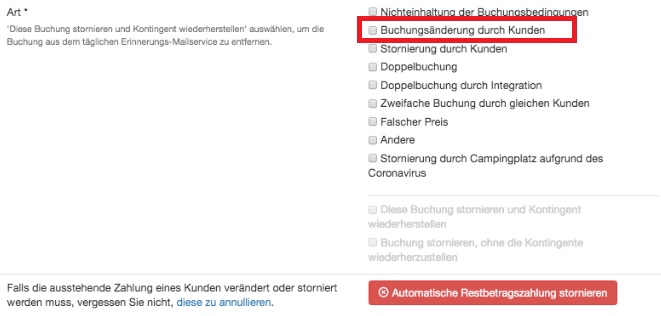
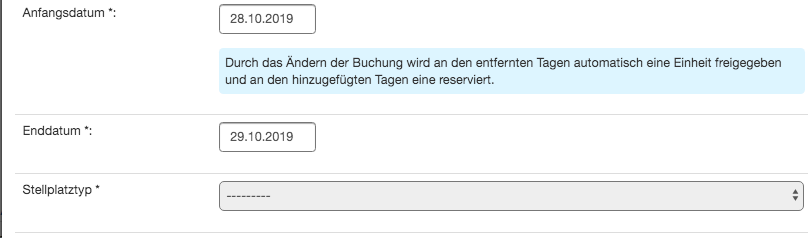
Ihr Kontingent wird an jenen Tagen, die nach der Änderung nicht mehr Teil der Buchung sind, automatisch wiederhergestellt. Wenn Sie es entfernen möchten, besuchen Sie das Tab Belegung.
b) Der Kunde hat die Stornierung seiner Buchung beantragt
Wir möchten Sie bitten, den Kunden ans Herz zu legen, Buchungen wenn möglich eher zu verschieben als zu stornieren.
So können Sie eine Buchung stornieren, falls dennoch notwendig:
-
Besuchen Sie das Tab Buchungen.
-
Finden Sie die betreffende Buchung und klicken Sie auf die kleine Flagge auf der rechten Seite. Ein Pop-up-Fenster wird sich öffnen.
-
Wählen Sie die Option, die den Grund für die Stornierung reflektiert.
-
Darunter können Sie wählen, dass Sie die Buchung stornieren möchten, ohne die Kontingente wiederherzustellen.
Wenn Sie bei Payup angemeldet sind, beeinflusst die Einstellung, die Sie bezüglich des Fälligkeitsdatums getroffen haben, den Umgang mit der Stornierung oder Änderung. Hier erhalten Sie zusätzliche Informationen darüber, wie mit Payup storniert werden kann. Hier erhalten Sie Informationen dazu, wie eine Buchung mit Payup geändert werden kann.
Wenn Sie eine Buchung als storniert melden, scheint Sie nicht mehr in den Benachrichtigungen über aktuelle Ankünfte auf.
Bitte beachten Sie, dass die Anzahlung an Pitchup.com grundsätzlich nicht erstattet wird. Unter diesen Umständen müssen Sie diese dem Kunden jedoch rückerstatten.
Falls ein Kunde eine Buchung in seinem Pitchup-Konto storniert, werden Ihre Kontingente nicht automatisch wiederhergestellt.
Wenn Sie eine Gutschrift ausstellen und die Pitchup Anzahlung inkludieren, informieren Sie uns bitte darüber, indem Sie die Buchung melden.
Was sehe ich dann in meiner Übersicht im Tab Buchungen?
-
Die betreffende Buchung scheint in der Buchungsübersicht sowie im Pitchup-Konto des Kunden (falls vorhanden) als geändert auf.
-
Indem Sie auf die Zeile der Buchung klicken, können Sie den Verlauf aller Änderungen, die an dieser Buchung vorgenommen wurden, aufrufen. Auch Datum und Uhrzeit der Änderung sind sichtbar.
Wird eine neue Buchungsbestätigung erstellt?
-
Nein. Wenn Sie jedoch eine Änderung an der Buchung vornehmen und der Kunde selbst in unserem System eine neue Bestätigungsmail beantragt, wird jeweils der aktuelle Stand der Buchung inklusive aller Änderungen angezeigt.
-
Auch zukünftige E-Mails wie etwa Ankunftserinnerungen oder Bewertungsaufforderungen für den Kunden reflektieren den aktuellen Stand der Buchung.
Beeinflusst dies meine Preise oder Kontingente?
-
Bei der Durchführung der Änderung erscheint ein Warnhinweis, doch durch das Ändern von Datum oder Unterkunft wird das Kontingent der Unterkunft am neuen Datum automatisch um eines reduziert und am ursprünglichen Datum um eines erhöht. Damit die Änderung erfolgreich durchgeführt werden kann, muss am neuen Datum eine Einheit verfügbar sein.
-
Falls es am ursprünglichen Datum bzw. in der ursprünglichen Unterkunft kein verfügbares Kontingent mehr gibt, müssen Sie das automatisch hinzugefügte manuell entfernen. Nur so können Doppelbuchungen vermieden werden.
-
Das Ändern von Unterkunft und Datum beeinflusst Preise und Zahlungen nicht.
Ich nutze Integration – wie funktioniert das?
-
Buchungssysteme, die mithilfe eines APIs verknüpft sind, können ihre Einstellungen so anpassen, dass Stornierungen und Änderungen automatisch übernommen werden. Bitte fordern Sie dies bei Ihrem Buchungssystem an, falls noch nicht vorhanden.
-
Wenn Sie iCal nutzen, müssen Sie die Buchung eventuell manuell aus den Kontingenten entfernen, damit die Stornierung eines Kunden berücksichtigt wird. Dies können Sie im Bereich Belegung vornehmen, indem Sie auf die Buchung im Raster und auf „Buchung entfernen“ klicken.

Wie verschiebe ich eine Buchung auf einen anderen Stellplatz bzw. eine andere Unterkunft?
a) Das Verschieben von Buchungen auf einen Stellplatz/eine Unterkunft desselben Typs:
-
Auf das Tab Belegung klicken
-
Den richtigen Monat wählen und die Buchung im Raster finden
-
Auf die Buchung klicken, gedrückt halten und die Buchung auf eine andere Unterkunft ziehen. Das ist immer möglich, wenn noch Platz verfügbar ist.
-
Sobald die Buchung in der neuen Unterkunft ist, ist die Änderung gespeichert.
b) Das Verschieben von Buchungen auf einen Stellplatz/eine Unterkunft eines anderen Typs:
-
Siehe Anleitung oben bei a) Der Kunde hat eine Buchungsänderung beantragt, Punkt 4.
-
- Kann ich die maximale Aufenthaltsdauer beschränken?
a) Sie haben ein Profil ohne API-Integration
- Klicken Sie im Managerportal auf das Tab "Platzinfo"
- Öffnen Sie den Bereich "Allgemeine Informationen"
- Tragen Sie rechts unter "Maximale Aufenthaltsdauer" die gewünschte Zahl an Nächtigungen ein.
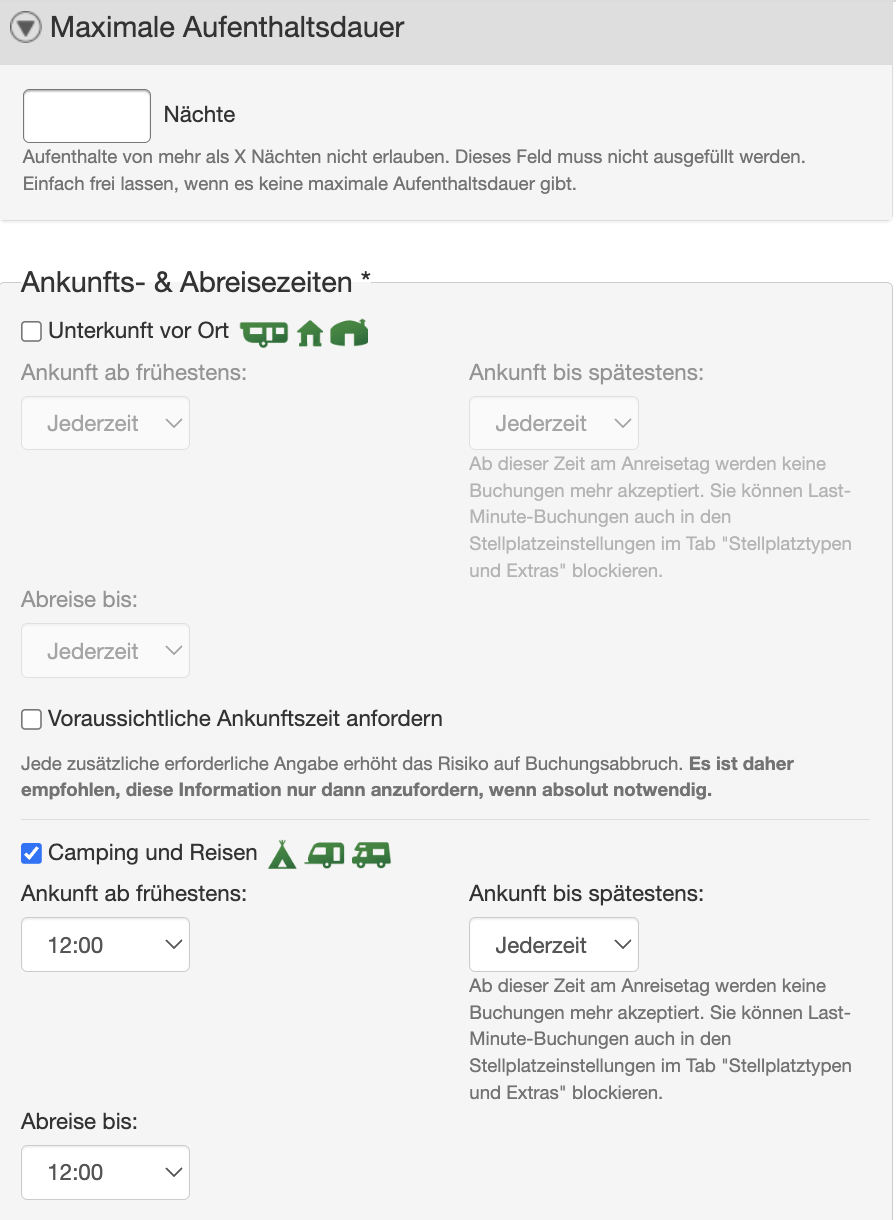
b) Sie haben ein Profil mit API-Integration
Eine maximale Aufenthaltsdauer kann mittels API an jedem einzelnen Tag festgelegt werden (jetzt verfügbar in Version 2023-08-25 des Pitchup API).
- Kann ich einen Kunden blockieren?
Es gbt zwei Möglichkeiten, einen störenden Kunden vom Buchen abzuhalten, je nachdem, ob der Kunde den Campingplatz zuvor auf Pitchup.com gebucht hat oder nicht.
1. Kunde mit vergangener Buchung
So kann ein ehemaliger Gast von einer erneuten Buchung abgehalten werden:
- Im Managerprofil das Tab "Buchungen" besuchen
- Auf das Flaggensymbol klicken und "Kundendaten melden und zukünftige Buchungen von diesem Gast verhindern" auswählen:
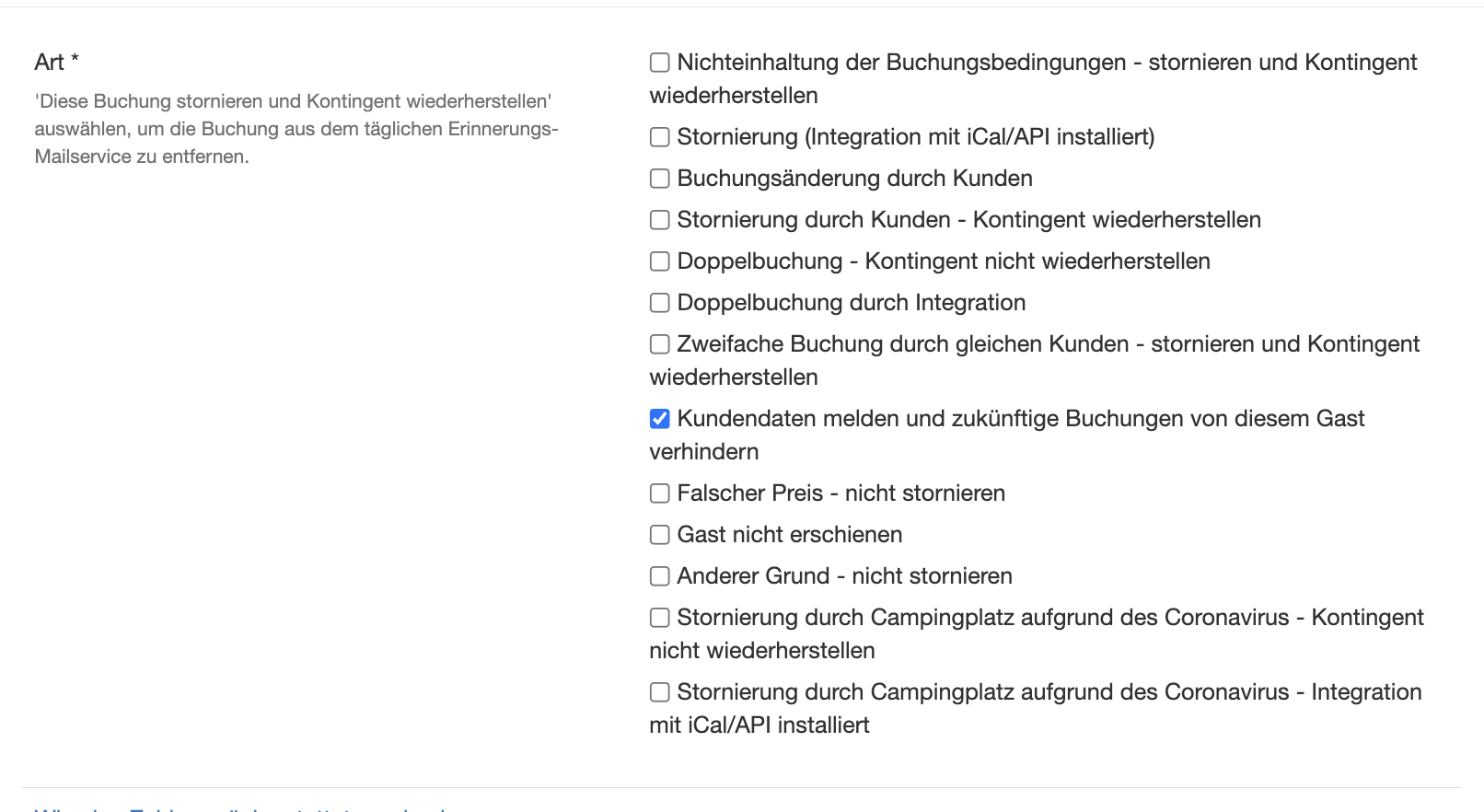
- Alle erforderlichen Daten im Fenster eingeben und auf "Absenden" klicken.
2. Kunde ohne vergangene Buchung
Um einen Gast von einer Buchung abzuhalten, der auf Pitchup.com noch nie gebucht hat, uns kontakieren und uns die E-Mail-Adresse und/oder Telefonnummer des Gastes zusenden.
Was passiert, wenn ein blockierter Gast versucht, zu buchen?
Wenn ein Kunde versucht, eine Buchung abzuschließen und seine Telefonnummer oder E-Mail-Adresse zuvor von einem Platzbetreiber blockiert wurden, wird die Buchung automatisch abgelehnt und die folgende Fehlermeldung angezeigt:
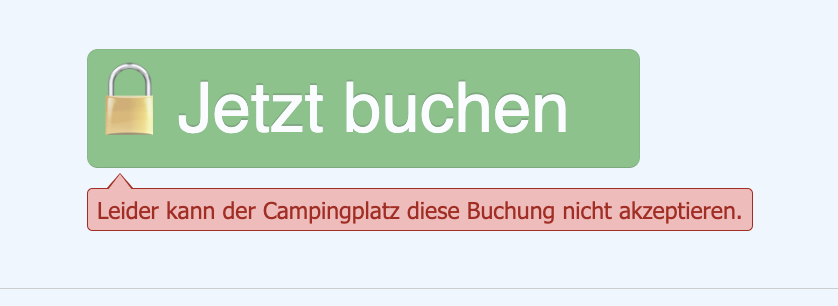
Zuvor blockierte Buchungen
Das Tool zum Blockieren von Buchungen mit dem Meldegrund "Kundendaten melden und zukünftige Buchungen von diesem Gast verhindern" wurde am 3. Oktober 2023 aktiviert.
Platzbetreiber, die zuvor einen Gast als blockiert gemeldet haben, können auch weiterhin neue Buchungen dieser Gäste blockieren.
- Kann ich 'Last-minute' Buchungen verhindern?
Wussten Sie, dass 7 % aller Pitchup-Buchungen jetzt am Tag der Ankunft und 8 % nur einen Tag vor der Ankunft abgeschlossen werden?
Um ganz ohne Stress das Meiste aus Last-minute Buchungen zu machen, können Sie jetzt für jede Art von Stellplatz und Unterkunft einen eigenen Zeitrahmen festlegen, in dem Buchungen zugelassen werden*.
Zum Beispiel könnten Sie wählen:
- 4 Stunden für Grasstellplätze ohne Stromanschluss
- 1 Tag für befestigte Stellplätze
- 2 Tage für Ferienhäuser
Und so können Sie Ihre Einstellungen aktualisieren:
- Klicken Sie auf die Registerkarte "Stellplatztypen und Extras"
- Klicken Sie bei einem Stellplatztyp auf "Bearbeiten"
- Wählen Sie aus den Optionen für "Keine Last-minute-Buchungen"
- Klicken Sie auf "Stellplatztyp speichern"
*Zusätzlich können am Anreisetag nach Ablauf der spätest möglichen Check-in-Zeit keine Buchungen mehr für denselben Tag abgeschlossen werden. Die Check-in-Zeit können Sie unter > Platzinfo > Allgemeine Informationen bearbeiten.
- Kann ich von Urlaubern verlangen, die Art und Größe ihrer Unterkunft im Rahmen der Buchung anzugeben?
Wenn Urlauber im Rahmen der Buchung die Art und Größe der mitgebrachten Unterkunft angeben sollen, können folgende Einstellungen getroffen werden:
- Besuchen Sie das Tab "Stellplatztypen & Extras"
- Klicken Sie auf "Bearbeiten" eines Stellplatztyps (Achtung, dies ist nur bei Stellplätzen, nicht aber bei Mietunterkünften möglich)
- Wählen Sie Art und Größenangabe für die Einheit erforderlich
- Klicken Sie auf Speichern

Bei Auswahl dieser Option sehen die Urlauber bei der Buchung folgende Felder:
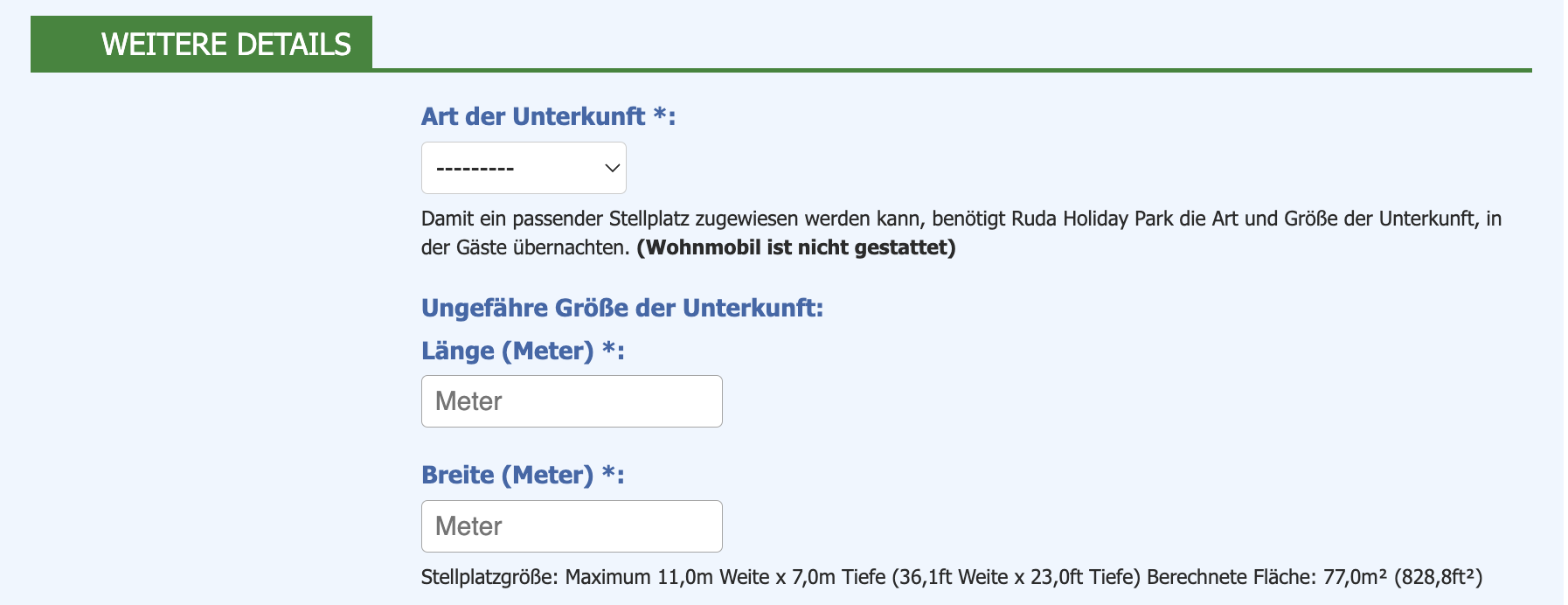
Buchen mit Unterkünften, deren Größe die Einschränkungen überschreitet, ist nicht möglich.
- Wann kann ich die Zahlung einfordern?
Sie wählen Ihre eigenen Richtlinien dazu, wann Sie Ihre Zahlungen erhalten möchten. Darauf wird in Ihrem Eintrag im Bereich "Geschäftsbedingungen" sowie auch auf dem Buchungsformular und der Buchungsbestätigung gut ersichtlich hingewiesen. Unsere Kommission wird während der Buchung als "Anzahlung" ausgewiesen, weshalb Campingplätze/Ferienparks keine weitere Anzahlung einfordern können. Dies würde die Kunden nur verwirren und könnte aufgrund des hohen Administrationsaufwandes zu einem Buchungsabbruch führen.
Wenn Sie normalerweise nach der Buchung eine Anzahlung verlangen würden, empfehlen wir Ihnen, bei Buchungen auf Pitchup.com sofort den gesamten Betrag zu verrechnen, da die Kunden bereits eine Anzahlung an Pitchup.com geleistet haben. Einige unserer Plätze entscheiden sich für die Zahlung bei Ankunft. Bitte bedenken Sie jedoch das Risiko der Zahlung vor Ort: Kunden könnten stornieren oder gar überhaupt nicht auftauchen.
Um das Eintreiben ausstehender Kundenzahlungen bzw. Einnahmensverluste bei Nichterscheinen von Gästen zu vermeiden, müssen sich buchbare Campingplätze in Ländern, in denen Stripe verfügbar ist, bei Payup, einem vollautomatischen Zahlungssystem, anmelden, falls sie die Bezahlung schon im Vorhinein abwickeln möchten. Payup veranlasst die automatische Restbetragszahlung von der Karte des Kunden (zum vom Campingplatz festgelegten Zeitpunkt) und leitet den Betrag direkt auf Ihr Konto weiter. Hier finden Sie weitere Informationen zu Payup.
Möglicherweise müssen Sie Ihre Stornobedingungen hinsichtlich der Anzahlung, die an Pitchup.com geht und nicht rückerstattbar ist, anpassen (hier finden Sie weitere Informationen zu Umständen, welche die Rückerstattung der Anzahlung an Pitchup.com erforderlich machen). Bitte informieren Sie Pitchup.com über das Meldesystem, das Sie im Managerportal unter "Buchungen" finden, wenn ein Kunde die Buchung storniert. Nur so kann sichergestellt werden, dass die täglichen Buchungs-Erinnerungsmails immer auf dem neuesten Stand sind.
Wenn Sie sich zu Payup angemeldet haben, beeinflussen die Einstellungen, die Sie im Portal für das Zahlungsdatum ausgewählt haben, die Vorgehensweise bei einer Stornierung. Klicken Sie hier, um weitere Informationen zu Stornierungen bei Verwendung von Payup zu erhalten.
- Was hat es mit dem Flaggen-Meldesystem auf sich?
Bitte verwenden Sie immer sofort das Meldesystem im Bereich "Buchungen" in Ihrem Managerportal, um Pitchup.com über eventuelle Probleme zu informieren.
Benützen Sie das Meldesystem, um Pitchup.com mitzuteilen, wenn es zu Doppelbuchungen gekommen ist, eine Buchung Ihre Buchungsrichtlinien verletzt bzw. zu einem falschen Preis erfolgte oder ein Kunde direkt mit Ihnen eine Stornierung oder Änderung durchgeführt hat. Wenn Sie sich an dieses Meldesystem halten, können Sie davon ausgehen, dass die täglichen Erinnerungsmails hinsichtlich der Buchungslage immer exakt auf dem aktuellen Stand sind.
Dies ist vor allem in der Hochsaison die schnellste und einfachste Methode, um Pitchup.com über etwaige Probleme mit Buchungen, Doppelbuchungen etc. zu informieren. Bei derartigen Angelegenheiten sollte das Meldesystem daher immer Ihr erster Schritt sein, und nicht z. B. ein Anruf.
Das Meldesystem ist sehr einfach zu handhaben:
- gehen Sie im Managerportal auf den Bereich "Buchungen"
- klicken Sie auf die Flagge, die sich rechts außen in der betreffenden Buchungszeile befindet
- es erscheint ein Formular, das Sie ausfüllen und an Pitchup.com senden können

- Wie hilft Pitchup dabei, Überbuchungen zu vermeiden?
Über die Jahre haben wir einige Werkzeuge eingerichtet, um das Risiko von Überbuchung, sogenannten Doppelbuchungen, zu minimieren. Dazu zählen eine mobile Managerseite zum Bearbeiten der Verfügbarkeit zwischendurch, SMS-Benachrichtigungen, Einstellungen zum Blockieren von Last-Minute-Buchungen, regelmäßige E-Mai-Updates und Integration von Online-Kalendern und mehr als 70 Buchungssystemen.
- Wie kann ich Doppelbuchungen vermeiden?
- Überprüfen Sie Ihr Managerportal regelmäßig.
- Ziehen Sie in Erwägung, für Pitchup.com einige Kontingente exklusiv zur Verfügung zu stellen.
- Wenn Sie für Pitchup.com keine Kontingente exklusiv bereitstellen, aktualisieren Sie Ihre Belegung immer sofort nachdem Sie eine direkte Buchung erhalten haben, besonders dann, wenn Sie nahezu ausgebucht sind.
- Stellen Sie sicher, dass es auf Ihrem Platz eine Person gibt, die mit der Verwaltung des Pitchup.com Managerportals vertraut ist und die die Kontingente ständig überwacht und aktualisiert.
- Wenn Sie besorgt sind, dass Sie Last-Minute-Buchungen erhalten könnten, können Sie Buchungen innerhalb einer bestimmten Zeit vor Ankunft deaktivieren. Wie Sie das tun können, sehen Sie hier.
Sollten es trotzdem zu einer Doppelbuchung kommen, finden Sie hier mehr dazu, was Sie in diesem Fall unternehmen müssen.
- Wie kann ich Pitchup.com integrieren?
Verknüpfen Sie Ihr Buchungssystem mit Pitchup.com, indem Sie bestehende Integrationsmethoden nutzen, ein Kalender-Feed hinzufügen oder mithilfe unseres APIs eine neue Integration entwickeln. Mehr Infos finden Sie auf unserer Integrationsseite.
- Wie werde ich über Buchungen informiert?
Pitchup.com sendet unmittelbar nach dem Abschluss der Buchung E-Mails mit der Buchungsbestätigung sowohl an den Kunden als auch an die E-Mail-Adresse, die Sie für Ihren Eintrag festgelegt haben (nicht die des Betreibers, sollte sie abweichen). Bitte überprüfen Sie Ihre E-Mails regelmäßig, um sicherzustellen, dass Last-Minute-Buchungen sofort registriert werden! Hier können Sie erfahren, wie Sie weitere E-Mail-Adressen hinzufügen können, an die die Buchungsinformationen geschickt werden.
Alle Buchungen werden in Ihrem Managerportal unter "Buchungen" angezeigt. Die Kontingente reduzieren sich bei jeder Buchung automatisch: So sind Sie stets über den aktuellen Stand der verbleibenden buchbaren Einheiten informiert.
Sie können eine Tabelle mit allen Buchungen für einen bestimmten Zeitraum herunterladen und es steht auch ein Kalender-Feed zur Verfügung.
- Woher weiß ich, mit welcher Art bzw. Größe von Unterkunft der Kunde anreist?
Wenn Sie im Vorhinein gerne wissen möchten, mit welcher Art und Größe von Unterkunft Ihre Gäste anreisen, setzen Sie ein Häkchen in das Feld "Art und Größenangabe für die Einheit erforderlich", welches Sie in den Einstellungen der einzelnen Stellplatztypen im Bereich "Stellplatztypen und Extras" finden.
Denken Sie daran, dass jede weitere vom Gast erforderliche Angabe das Risiko eines Buchungsabbruches vergrößert. Wir empfehlen daher, die Option nur zu wählen, wenn unbedingt erforderlich.
Fragen zum Profil
- Auf meinem Platz gibt es Einschränkungen dazu, wer oder was erlaubt ist. Kann ich das auch auf Pitchup.com eintragen?
Mit diesem Anliegen sind Sie nicht allein, denn diese Frage ist auch bei Hoteleigentümern und Inhabern von Ferienwohnungen und Privatzimmern vor Einführung des Systems der Onlinebuchungen verstärkt aufgetaucht. In unserem Managerportal können Platzbetreiber auf besondere Merkmale hinweisen, indem sie zum Beispiel eine oder mehrere der Optionen "Nur Erwachsene", "Schülergruppen willkommen" oder "Frauen-/Männergruppen willkommen" auswählen. Diese Kriterien beeinflussen, ob ein Platz überhaupt in den Suchergebnissen aufscheint.
Buchbare Einträge erhalten unsere vollste Unterstützung. Platzbetreiber können im Buchungsbereich wichtige Bedingungen und Hinweise einfügen, die ein Nutzer bestätigen muss, bevor er die Buchung durchführen kann. Auf der Buchungsbestätigung wird erneut auf diese Nachrichten hingewiesen, damit sichergestellt werden kann, dass alle Regelungen befolgt werden.
Wir können Sie auf die folgenden 3 Arten unterstützen:
1. Sie können einen gut ersichtlichen Hinweis in Ihrer Platzinfo und auf der Buchungsseite geben.
2. Sie können in den Geschäftsbedingungen darauf hinweisen: Wenn Sie im Tab "Platzinfo" auf "Geschäftsbedingungen" und anschließend auf "Geschäftsbedingungen auswählen" klicken, können Sie entweder aus der vorgeschlagenen Liste wählen oder ganz unten unter "Bedingung vorschlagen" eine eigene eingeben und uns zusenden, damit wir eine individuelle Regel hinzufügen können.
3. Sie können auf Pitchup.com im Bereich "Ausstattung" ev. Einschränkungen markieren. Das wird dann bei der Suche mit speziellen Filtern berücksichtigt.
- Ich habe mein Passwort vergessen
Über den Link “Passwort vergessen” auf Ihrer Anmelde-Seite können Sie jederzeit ein neues Passwort anfordern. Bitte stellen Sie sicher, dass Sie dazu die E-Mail-Adresse verwenden, mit der Sie Ihr Benutzerkonto angelegt haben.
Innerhalb weniger Minuten erhalten Sie eine Nachricht mit dem neuen Passwort. Sollte das nicht der Fall sein, überprüfen Sie bitte den Spamordner. Wenn Sie dort gelandet ist, markieren Sie die Mail einfach als ‘Kein Spam’, sodass künftige E-Mails von uns in Ihrem Posteingang aufscheinen.
Wenn die E-Mail mit der Zurücksetzung Ihres Passwortes überhaupt nicht angekommen ist, obwohl Sie Ihre richtige E-Mail-Adresse eingegeben haben, nehmen Sie bitte Kontakt mit uns auf.
- In meinen Tarifen wird zwischen Kurzurlaub, wöchentlichem Aufenthalt und/oder variablen Preisen pro Nacht unterschieden. Wie kann ich das einrichten?
Wenn Sie zu einem Ihrer Stellplatztypen mehrere unterschiedliche Preise hinzufügen möchten, gibt es zwei Arten, dies einzurichten:
- Wenn die Höhe des Preises vom Ankunftstag abhängig ist (beispielsweise ein typischer Wohnwagen-Tarif für Sa - Sa oder Mo - Fr oder Fr - Mo), können Sie dies mittels einer einzigen Gebührenart hinzufügen*.
- Wenn Ihre Preise auch bei Ankunft an denselben Tagen variieren, (beispielsweise bei gleichem Ankunftstag unterschiedliche Preise je nach Aufenthaltsdauer), müssen Sie für jeden Preis eine eigene Tarifart hinzufügen. Die Tarifart "Standard" wird automatisch erstellt. Sie können diese für einen Preis verwenden und für jede weitere Preisklasse eine neue Tarifart hinzufügen. Wenn Sie zum Beispiel einen unterschiedlichen Preis pro Nacht/Woche oder Wochenende für Urlauber mit demselben Anreisetag anbieten, benötigen Sie drei Tarifarten und müssen daher zwei weitere erstellen.
* Wenn Sie im Tab "Stellplatztypen und Extras" einen neuen Stellplatztyp erstellen, wird unter dem Namen automatisch eine Tarifart mit der Bezeichnung "Standard" erstellt.
Hinzufügen und aktualisieren komplexer Preise
Wenn sich Ihre Preise regelmäßig ändern, ist es schneller, sie mithilfe des Buttons "Serien-Update Preise" einzugeben. Sobald Sie die Preise hinzugefügt haben, klicken Sie auf "Aktualisierungen übernehmen", um alle Änderungen zu speichern. Überprüfen Sie das Ergebnis anschließend in der Wochenübersicht.
Verfügbarkeit können Sie im Tab "Belegung" mittels des Buttons "Serien-Update Kontingent" hinzufügen. Kurzfristige Änderungen oder Angaben, die sich nur auf wenige Tage beziehen, können direkt im Kalender eingetragen werden.
- Kann ich den Pitchup.com Verfügbarkeitskalender auf meiner Webseite präsentieren?
Ja, Sie können gerne jederzeit Ihren Eintrag auf Pitchup.com auf Ihrer Webseite verlinken. Um in den Bereich Widgets zu gelangen, klicken Sie einfach auf "Meinen Eintrag promoten" rechts oben im Managerportal und wählen Sie dann im Menü die bevorzugte Option.
- Kann ich die Buchungsinformationen an mehr als eine E-Mail-Adresse senden?
Buchungsmitteilungen können an mehr als eine E-Mail-Adresse geschickt werden und so kann auch das Personal, das mit den Buchungen für den Campingplatz bzw. Ferienpark betraut ist, von Pitchup.com Informationen zur aktuellen Buchungssituation erhalten. So fügen Sie E-Mail-Adressen hinzu:
- Klicken Sie im Managerportal oben rechts auf "Ich".
- Klicken Sie auf "Meine Angaben".
- Scrollen Sie nach unten zu "Benachrichtigungseinstellungen".
- Fügen Sie die E-Mail-Adresse(n) von weiteren Empfängern im Bcc Bereich hinzu.
Bedenken Sie bitte, dass, wenn Sie mehrere Plätze mit einem Pitchup.com Benutzerkonto verwalten, diese Einstellung auch für die anderen Plätze übernommen wird.
- Kann ich die maximale Aufenthaltsdauer beschränken?
a) Sie haben ein Profil ohne API-Integration
- Klicken Sie im Managerportal auf das Tab "Platzinfo"
- Öffnen Sie den Bereich "Allgemeine Informationen"
- Tragen Sie rechts unter "Maximale Aufenthaltsdauer" die gewünschte Zahl an Nächtigungen ein.
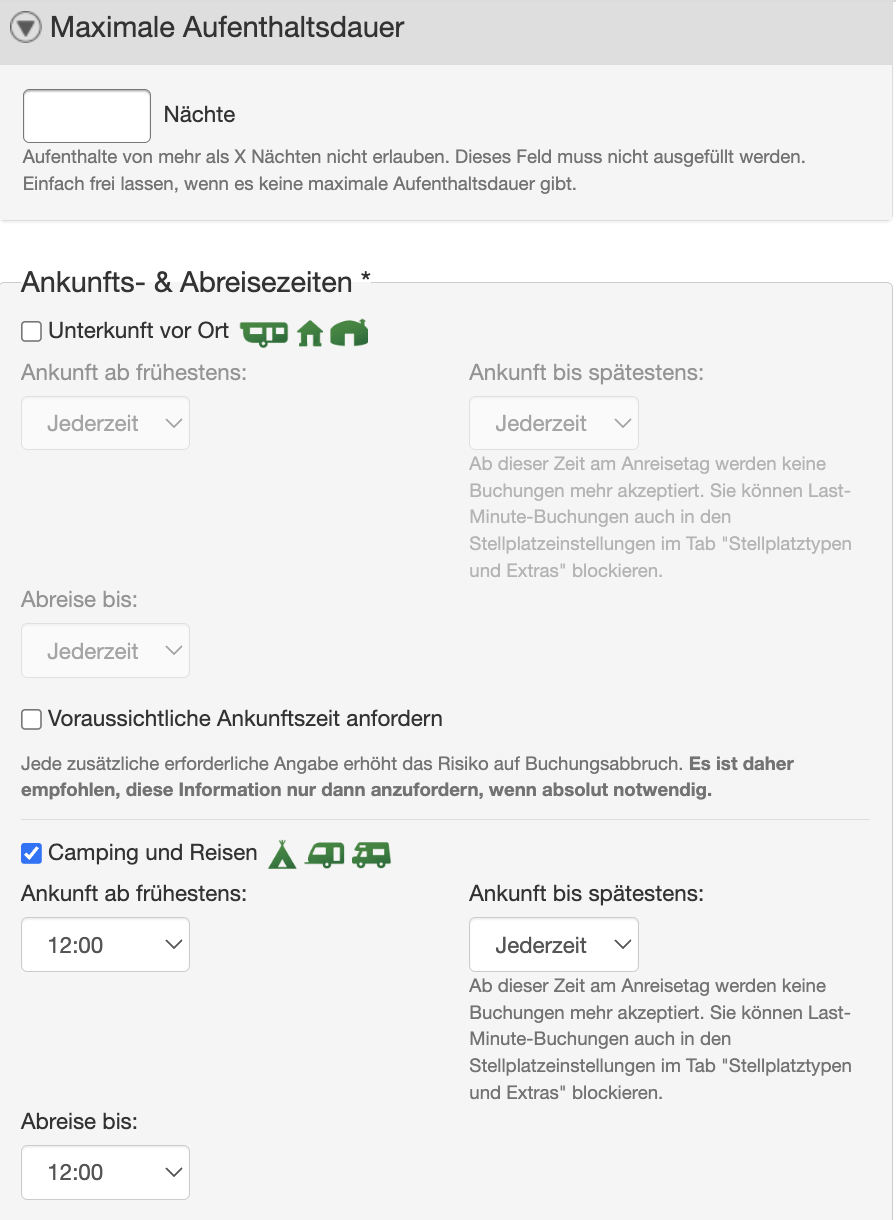
b) Sie haben ein Profil mit API-Integration
Eine maximale Aufenthaltsdauer kann mittels API an jedem einzelnen Tag festgelegt werden (jetzt verfügbar in Version 2023-08-25 des Pitchup API).
- Kann ich Stellplätze mit optionalem Stromanschluss anlegen?
Wir empfehlen grundsätzlich, separate Stellplatztypen für Stellplätze mit Stromanschluss anzulegen. So haben Sie einen klaren Überblick und die volle Kontrolle bei der Kontingent-Zuteilung.
Der Nachteil bei Verwendung eines generellen Stellplatztyps mit optionalem Extra für Strom ist, dass Sie keine Kontrolle darüber haben, wieviele Kunden sich für die Extra-Option entscheiden. Sollten alle Kunden die Option mit Strom wählen, könnte es bei den Stellplätzen mit Stromanschluss plötzlich knapp werden. In diesem Fall haben Sie bei einem kleinen Kontingent und wenn alle die Option mit Stromanschluss gewählt haben, keine verfügbaren Stellplätze mehr für Kunden, die den Stellplatz ohne Strom buchen wollten.
- Kann ich weitere Auszeichnungssysteme zu meiner Award-Liste hinzufügen?
Gegenwärtig zeigen wir die offizielle Bewertung durch den AA und den David Bellamy Award. Bitte benützen Sie unseren Feedback Bereich, um weitere Auszeichnungen zu beantragen.
- Kann ich weitere Benutzer anlegen, deren Zugang auf den Bereich Buchungen reduziert ist?
Sie haben ab sofort die Möglichkeit, weiteren E-Mail-Adressen einen separaten Zugang zum Bereich "Buchungen" zu gewähren.
So können Sie zum Beispiel Ihren Angestellten die Verwaltung der Ankünfte übertragen, damit sie die Buchungen abrufen können, ohne die Bereiche "Tarife" und "Belegung" einsehen zu können. Die weiteren Benutzer können auch das Meldesystem verwenden und sich so bei Problemen mit einer Buchung unverzüglich bei uns melden.
So legen Sie einen neuen Benutzer an:
- Wählen Sie zuerst unter Verwendung des Auswahlmenüs "Alle Plätze" ganz oben auf dem Portal den Eintrag, zu dem Sie den Zugang gewähren möchten.
- Im Bereich "Home" finden Sie ganz unten den Bereich "Zusätzliche (auf den Buchungsbereich beschränkte) Nutzer":
- Tragen Sie hier die E-Mail-Adresse des weiteren Benutzers ein.
- Der neue Benutzer erhält daraufhin eine E-Mail mit einem Passwort, mit dem er sich anmelden und den Bereich Buchungen ansehen kann.
Bitte beachten Sie: Wenn Sie mehrere Einträge verwalten, müssen Sie die hier angeführten Schritte für jeden einzeln durchführen.
- Meine Breitbandverbindung ist schwach, wie kann ich sie verbessern?
Breitbandgeschwindigkeiten können drastisch variieren, es gibt jedoch einige Möglichkeiten, wie Sie die Geschwindigkeit verbessern können. Zunächst können Sie mit diesem Geschwindigkeitstest Ihre aktuelle Breitbandgeschwindigkeit überprüfen.
Wenn Ihre Verbindung wirklich langsam ist (0 - 2MB)
1. Wenn Ihre Upstream-Geschwindigkeit nur 288 KB (0,288 MB) beträgt, sind Sie wahrscheinlich in einem sehr alten Vertragspaket und sollten es wahrscheinlich aktualisieren, um eine schnellere Verbindung zu bekommen.
2. Wenn die Geschwindigkeit bei 0,576 MB oder 1,152 MB bzw. 2,272 MB liegt, macht es ebenfalls Sinn, das Leistungspaket zu ändern und die Geschwindigkeit zu verbessern.
3. Wenn Sie einen Alarm montiert haben oder eine externe Klingel (ein Signal mit dem Sie das Telefon über eine weitere Entfernung hören können, wenn Sie sich nicht im Büro aufhalten), stellen Sie sicher, dass Sie bei jeder Anschlussdose einen Mikrofilter installiert haben, sodass dadurch Ihre Breitbandverbindung nicht beeinträchtigt wird.
Um herauszufinden, ob es bei Ihnen möglich ist, eine superschnelle Glasfaserbreitband-Verbindung zu installieren, überprüfen Sie Ihre Breitbandleitungs-Möglichkeiten auf der Webseite des bevorzugten Anbieters.
Weitere Verbesserungsvorschläge und Alternativen
- Da die WLAN-Anforderungen in Zukunft noch größer werden, wäre es womöglich zweckmäßig, zwei Leitungen zu haben: eine für den Platz und eine andere ausschließlich für das Büro.
- Es könnte sich auch lohnen, verschiedene Router auszuprobieren: Router, die von großen Handelsketten angeboten werden, sind oftmals weniger leistungsfähig.
- Wenn Ihre Breitbandgeschwindigkeit noch immer sehr langsam ist, macht es eventuell Sinn, die Möglichkeit auf Satellitenverbindung zu überprüfen, die eine zuverlässigere Versorgung bietet.
- Wenn es vom Budget her vertretbar ist, wäre eine Standleitung eine gute Option.
- Meine Öffnungszeiten ändern sich jedes Jahr und manche Stellplatztypen haben längere Verfügbarkeits-Zeiträume als andere. Wie kann ich das einstellen?
Bitte geben Sie die Öffnungszeiten jenes Stellplatztyps, der am längsten verfügbar ist, bekannt. Wenn sich Ihre Öffnungszeiten deutlich voneinander unterscheiden, geben Sie bitte Ihre voraussichtlichen Termine an oder fügen Sie, wenn diese noch nicht feststehen sollten, die Öffnungszeiten der vorangegangenen Saison ein. Sie können diese Termine in Ihrem Managerportal unter ‘Platzinfo’, im Bereich ‘Allgemeine Informationen’ eintragen.
- Mein Platz ist auf Ihrem Portal eingetragen - wie kann ich meinen Eintrag bearbeiten?
Melden Sie sich in Ihrem Managerportal an. Hier können Sie alle Informationen aktualisieren, Ihren Eintrag optimieren und im Dashboard Ihre Statistiken ansehen. Wenn Sie Ihr Passwort vergessen haben, klicken Sie auf den Erinnerungs-Link im Anmeldebereich und tragen Sie die E-Mail-Adresse ein, mit der Sie sich registriert haben.
Wenn Sie noch kein Passwort haben bzw. wenn Ihre Emailadresse noch nicht mit dem Eintrag verknüpft ist, klicken Sie auf der Campingplatz-Seite auf das Feld 'Platz beanspruchen'.
Wenn Ihr Platz noch nicht eingetragen ist, können Sie hier mehr darüber erfahren, wie Sie zu einem buchbaren Eintrag gelangen.
- Mein Platz ist nicht auf der Webseite. Wie kann ich ihn hinzufügen?
Um einen Platz hinzuzufügen, überprüfen Sie bitte, ob dieser nicht bereits auf Pitchup.com präsent ist. Sollte das der Fall sein, verständigen Sie uns darüber, indem Sie auf den Button "Diesen Platz beanspruchen" klicken, den Sie auf der Seite des gewünschten Platzes in der Spalte links sehen. So wird direkt eine Nachricht an das Pitchup.com Team gesendet. Alternativ können Sie auch Ihren Platz finden und Ihre Details mithilfe der Anmeldeform hinzufügen.
Sollte Ihr Platz noch nicht auf unserer Seite sein, füllen Sie einfach die Anmeldeform aus und beginnen Sie im Managerportal damit, die Informationen in Ihrem Eintrag zu ergänzen. Bitte beachten Sie, dass wir eine Warteliste aus Anfragen haben. Wir werden uns jedoch bemühen, Ihren Eintrag schnellstmöglich zu aktivieren.
Wenn Sie über Pitchup.com Buchungen entgegen nehmen möchten, klicken Sie im Managerportal auf "Unternehmensinfo hinzufügen". Vervollständigen Sie die Informationen und sehen Sie dabei zu, wie der grüne Bereich im Thermometer langsam nach oben steigt. Wenn alles bereit ist, können Sie auf "Aktivierung beantragen" klicken. Dies ist gratis. Mehr Informationen erhalten Sie hier.
Wenn Sie bei der Erstellung Ihres Profils Hilfe benötigen, können Sie uns einfach kontaktieren. Bitte fügen Sie auch einen Link zu Ihrem Platz hinzu.
- Mein Platz steht nur für erwachsene Personen zur Verfügung. Wie gehe ich in diesem Fall vor?
Wenn Sie Ihren Platzeintrag speziell für Erwachsene ausrichten möchten, folgen Sie diesen Schritten:
1) Gehen Sie im Managerportal auf das Tab "Platzinfo", in den Bereich "Ausstattung" und aktivieren Sie in der Rubrik "Regeln" das Feld "Nur Erwachsene". Dadurch wird in Ihrem Eintrag überall darauf hingewiesen, dass es sich hier um einen Platz ausschließlich für Erwachsene handelt. Pitchup.com wird Ihren Platz nicht bei Suchanfragen, in denen Kinder inkludiert sind (bis zu dem von Ihnen angegebenen Alterslimit), anzeigen.
2) Um Ihr Mindestalter zu definieren, gehen Sie im Managerportal auf "Platzinfo". Gehen Sie im Bereich "Allgemeine Informationen" auf "Altersgruppen". Fügen Sie hier in den dafür vorgesehen Feldern das Mindestalter von Kindern ein, das Sie auf Ihrem Platz akzeptieren möchten. Zum Beispiel, wenn nur Gäste ab 18 Jahren auf Ihrem Platz gestattet sind, dann geben Sie im Bereich "Max. Alter für Kinder" und "Max. Alter für Kleinkinder" die Zahl 17 ein.
3) Gehen Sie danach zum Bereich "Geschäftsbedingungen", der sich ebenfalls im Tab "Platzinfo" befindet. Klicken Sie auf den blauen Button "Geschäftsbedingungen auswählen" und anschließend im Pop-up-Fenster auf "Zutritt". Wählen Sie hier die Regel "Gäste unter [Alter] Jahren sind auf dem Gelände nicht gestattet." aus und füllen Sie das Mindestalter für Gäste ein.
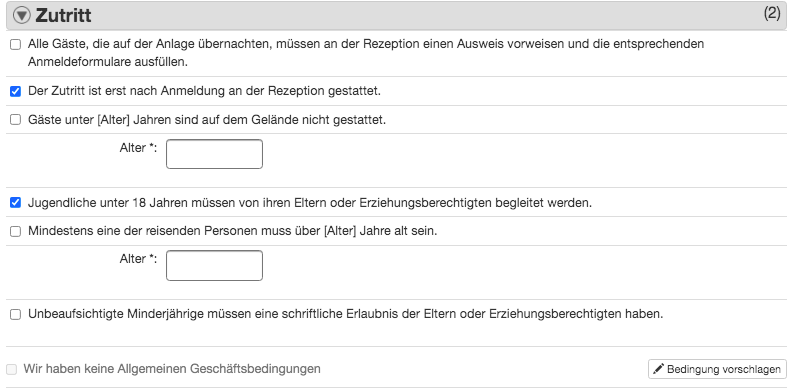
Wenn Benutzer direkt auf Ihren Pitchup.com Eintrag klicken oder zufällig über einen anderen Campingplatz oder Ferienpark auf Ihren Eintrag gelangt sind (nicht über die Homepage oder über bestimmte Suchkriterien), reicht das korrekte Eintragen des "Max. Alters für Kinder/Kleinkinder" aus, um diese Nutzer an der Durchführung der Buchung zu hindern, wenn die Altersangaben der Gäste nicht Ihren Angaben entsprechen.
Wir empfehlen außerdem, dass Sie in Ihrem Eintrag einen Hinweis darauf machen, dass Sie nur Gäste ab einem bestimmten Alter (bitte anführen) akzeptieren.
- Unter meiner E-Mail-Adresse sind falsche Campingplätze eingetragen - wie kann ich das richtigstellen?
Bitte informieren Sie uns über diesen Fehler, indem Sie unter "Alle Plätze" auf das Feld "Plätze hinzufügen oder löschen?" gehen.
- Was ist ein Konflikt im Kalender und wie löse ich diesen?
Ab sofort überprüfen wir Kalender-Feeds automatisch auf Überschneidungen zwischen Buchungen von Pitchup und den Buchungen aus dem Kalender-Feed des externen Systems. Diese Überschneidung bezeichnen wir als Konflikt.
a) So können Sie den Konflikt abrufen:
- Besuchen Sie das Tab Belegung in Ihrem Managerportal.
- Klicken Sie auf der linken Seite auf einen der Stellplatztypen, um das Fenster zu öffnen.
3. Klicken Sie auf den Namen der Einheiten mit rotem Warnhinweis, um das Pop-up-Fenster zu öffnen.
4. Suchen Sie im Pop-up-Fenster nach dem Bereich Konflikte.

5. Klicken Sie auf den Link der sich überschneidenden Pitchup Buchung, um zum Monat der Buchung zu gelangen. Buchungen mit sich überschneidenden Daten werden im Kalender rot markiert.
b) So können Sie den Konflikt lösen:
- Melden Sie die Buchung, um die Daten und/oder den Stellplatz zu ändern.
- Oder stornieren Sie die Pitchup Buchung, indem Sie sie melden.
- Falls die Pitchup Buchung bereits storniert wurde, entfernen Sie sie aus der Belegungsübersicht: Besuchen Sie das Tab Belegung, klicken Sie auf die Buchung und anschließend auf "Buchung löschen" rechts oben.

Alternativ können Sie auch Folgendes tun:
- Ziehen Sie die Buchung mit Ihrer Maus nach oben/unten auf eine andere Einheit.
- Oder entfernen Sie die Doppelbuchung aus Ihrem externen Buchungssystem. Wenn Sie die Buchung Ihrem Systemanbieter melden, geben Sie bitte die Details der Buchung und den Kalender Link an.
Sobald der Konflikt gelöst ist, können Sie auf "Zurücksetzen" klicken, um das Kontingent des Stellplatzes anzupassen.Wenn Sie externe Buchungen in den Kalender eintragen möchten, können Sie dies manuell tun:- Besuchen Sie das Tab "Belegung".
- Stellen Sie sicher, dass die Tabelle geöffnet ist, indem Sie auf den kleinen Pfeil im rötlichen Feld des Stellplatzes klicken.
- Klicken Sie auf eines der Daten und fügen Sie die Buchungsdetails hinzu. Klicken Sie anschließend auf "Buchung hinzufügen".
Wenn Sie weitere Fragen haben, wenden Sie sich bitte an uns. - Wie eröffne ich einen Campingplatz oder Ferienpark?
Sehen Sie sich hierfür unseren Guide zur Eröffnung eines Campingplatzes an.
- Wie gelange ich zu meinem Eintrag?
Der Eintrag ist im Managerportal einseh- und bearbeitbar. Dazu anmelden oder ein neues Passwort anfordern. Die Anmeldung ist mit einem Desktop-PC, einem Tablet oder Mobilgerät möglich.
- Wie kann ich Änderungen an meinem Konto vornehmen, wenn sich Informationen geändert haben?
Das ist ganz einfach. Melden Sie sich dazu im Managerportal an und klicken Sie oben rechts auf "Ich". Dann wählen Sie "Meine Angaben" und ändern diese wie gewünscht. Wenn Sie die Manager-E-Mail-Adresse, die für Ihren Eintrag bei uns registriert ist, ändern müssen, teilen Sie das bitte Pitchup.com mit und ein Mitglied unseres Teams wird das für Sie erledigen.
Wenn Sie in Ihrem Eintrag Informationen aktualisieren möchten, die in Bereichen liegen, die Sie nicht selbst ändern können, dann informieren Sie uns bitte über das Feld "Änderung beantragen". Für weitere Informationen klicken Sie bitte hier.
- Wie kann ich Änderungen in den Feldern Platzbeschreibung bzw. Attraktionen und Aktivitäten in der Umgebung vornehmen?
Wenn Ihr Platz als buchbar gelistet ist und Sie möchten den Text in einem der Eingabefelder in Ihrem Managerportal ändern (z. B. die Platzbeschreibung / Örtliche Sehenswürdigkeiten / Anfahrtsbeschreibung / Bezahlung des Restbetrages / Stornobedingungen / Nachrichten / Stellplatzbeschreibung / Bildtexte etc.), teilen Sie uns das bitte immer über das Feld "Änderung anfordern" mit, das sich neben dem entsprechenden Textfeld befindet. Wir sind bestrebt, Änderungen dieser Art innerhalb eines Arbeitstages nach Einlangen der Benachrichtigung zu aktualisieren.
Jede Textänderung kann nur auf diese Art und Weise erfolgen. Wir können leider nicht auf E-Mails oder telefonische Anfragen reagieren.
Bitte beachten Sie, dass unsere professionellen Redakteure die Texte in der Platzbeschreibung und im Bereich Örtliche Sehenswürdigkeiten für alle live-geschalteten Einträge überarbeiten bzw. aktualisieren, damit:
- wir dazu beitragen, dass Ihr Platz bei Suchmaschinenanfragen in den vorderen Bereichen aufscheint und
- wir sicherstellen, dass alle Einträge auf Pitchup.com einen für diese Listung spezifischen Text haben, der nicht gleichzeitig auf anderen Webseiten auftaucht. (Bitte beachten Sie, dass Pitchup.com das Urheberrecht für diese Texte beansprucht und sie daher nicht auf anderen Webseiten verwendet werden dürfen.)
Folglich können wir keine kompletten Einträge oder mehrere Absätze in einem Eintrag mit Ihrem eigenen Text ersetzen. Natürlich führen wir immer gerne Aktualisierungen durch oder eine ausführlichere Beschreibung hinzu, wenn es sich um die Erneuerung von Platzeinrichtungen, wie zum Beispiel neue Ausstattungen/Aktivitäten, oder die Aktualisierung der Platzrichtlinien handelt.
Wir weisen darauf hin, dass die Aktualisierung aller Informationen hinsichtlich Ihres Eintrages und die diesbezügliche Mitteilung an uns in Ihrem Verantwortungsbereich liegt. Wenn in Ihrem Pitchup.com Eintrag etwas falsch oder missverständlich angegeben ist, können Sie haftbar gemacht werden bzw. kann ein Gast eine Entschädigung verlangen.
- Wie kann ich einen Mindestaufenthalt festlegen/bearbeiten?
1. Melden Sie sich in Ihrem Profil an unter https://www.pitchup.com/supplier2/
2. Klicken Sie auf das Tab "Tarife"
3. Jetzt haben Sie drei Möglichkeiten:
a. Wenn Ihr Mindestaufenthalt sehr einfach gestaltet ist, dieser beispielsweise nicht saisonbedingt variiert oder nur auf einen einzigen Stellplatztyp zutrifft, klicken Sie auf den blauen Button "Serien-Update Preise" rechts unten. Im Pop-up-Fenster können Sie die folgenden Schritte durchführen:
Schritt 1: Wählen Sie bestimmte Wochentage aus oder klicken Sie auf "Alle Tage", um alle auszuwählen.
Schritt 2: Klicken Sie auf das Feld unter "Erster Anreisetag" und "Letzter Anreisetag" und wählen Sie im Kalender die gewünschte Zeitspanne aus, auf die die Preise zutreffen sollen.
Schritt 3: Setzen Sie ein Häkchen bei jenem Stellplatz bzw. jener Unterkunft, für die Sie Preise hinzufügen möchten. Achtung: Es können nicht mehrere gleichzeitig gewählt werden.
Schritt 4: Tragen Sie im Feld "Preis pro Stellplatz" den Preis ein und wählen Sie die Anzahl der Nächte, die in diesem Preis inbegriffen sind (z.B. Preis pro Nacht oder Preis für 7 Nächte).
Schritt 5: Wenn Sie für zusätzliche Personen pro Person verrechnen, bitte vergessen Sie nicht, den Preis für einen weiteren Erwachsenen/ein Kind/ein Kleinkind einzutragen. Bitte stellen Sie sicher, dass dieser Preis pro Person auf die ausgewählte Zeitspanne zutrifft.
Schritt 6: Tragen Sie beim Feld Mindestaufenthalt die Anzahl der gewünschten Nächte ein. Dies wird automatisch angepasst, wenn Sie im Preisfeld einen Preis für mehr als eine Nacht angegeben haben.
Schritt 7: Klicken Sie auf "Aktualisierungen übernehmen".
ODER
b. Wenn sich Ihr Mindestaufenthalt saisonbedingt stark verändert, Sie unterschiedliche Tarifarten haben, Sie verschiedenste Unterkunftsarten anbieten oder Sie die Preise für Mietunterkünfte und Ferienhäuser eintragen möchten, klicken Sie auf "Bündeltarife". Sie finden den Button rechts oben zwischen "Wochenübersicht" und "Angebote" unter dem grünen Grasstreifen. Hier können Sie die folgenden Schritte unternehmen, um die Preise für alle Stellplätze und Unterkünfte zugleich zu bearbeiten:
Schritt 1: Klicken Sie auf "Eine Tarifart hinzufügen", um eine neue Tarifart zu erstellen. Tragen Sie im Pop-up-Fenster einen Namen für den Tarif ein (z.B. Wochentarif, 3-Nächte-Wochenmitte, etc.) und geben Sie die Wochentage an, für die der neue Tarif gilt. Fügen Sie den Mindestaufenthalt hinzu und klicken Sie auf "Tarifart speichern". Wiederholen Sie diesen Vorgang, bis Sie alle gewünschten Tarifarten erstellt haben.
Schritt 2: Nach dem Speichern erscheint unter Punkt 2 "Termine und Preise" eine Tabelle mit den erstellten Tarifen. Geben Sie bei Anfangs- und Enddatum den gewünschten Zeitraum für die Tarifart ein. Tragen Sie dann in den Spalten für jede Tarifart die Preise des angegebenen Zeitraums ein. Vergessen Sie nicht, bei Bedarf einen Preis für zusätzliche Erwachsene/Kinder/Kleinkinder anzugeben. Klicken Sie danach auf den grünen Button "Termine und Preise speichern".
Schritt 3: Wiederholen Sie den zweiten Schritt, bis alle Zeitspannen für alle Tarifarten hinzugefügt und gespeichert wurden. Klicken Sie anschließend auf den blauen Button "Termine und Preise übernehmen".
ODER
c. Wenn Sie einen Mindestaufenthalt für einzelne Daten, beispielsweise für ein verlängertes Wochenende, einrichten möchten, nehmen Sie die Änderungen am besten in der Wochenübersicht unter "Tarife" vor. Bitte beachten Sie, dass dafür zuvor schon Preise für die betreffenden Daten hinzugefügt werden mussten. Nur dann erscheinen die Preise in der Wochenübersicht.
Hinzufügen von Mindestaufenthalten für verlängerte Wochenenden
Folgen Sie je nach Szenario dieser Anleitung:
1) Urlauber können am Freitag, Samstag oder Sonntag anreisen, müssen aber bis mindestens Montag bleiben: In diesem Fall sollten Sie den Preis pro Nacht angeben. Für Freitag sollten Sie einen Mindestaufenthalt von 3 Nächten und für Samstag einen von 2 Nächten eintragen.
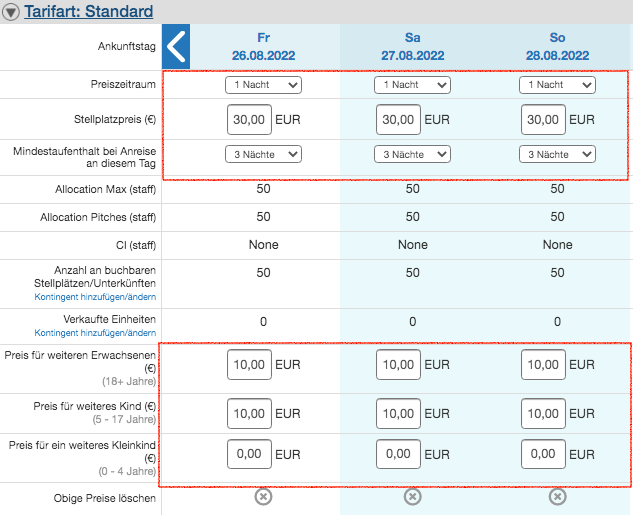
2) Urlauber können nur bis Freitag anreisen und müssen mindestens bis Montag bleiben (Anreise am Samstag oder Sonntag nicht möglich): In diesem Fall sollten Sie für Freitag den Preis für 3 Nächte angeben (wird automatisch für Mindestaufenthalt übernommen), während für Samstag und Sonntag keine Preise eingetragen werden.
Stellen Sie sicher, dass Sie bei der Preisangabe für 3 Nächte den Nächtigungspreis sowie auch den Preis für zusätzliche Erwachsene/Kinder/Kleinkinder mit 3 multiplizieren. Wenn der Preis für den Stellplatz beispielsweise 30 € pro Nacht und der Preis für einen zusätzlichen Erwachsenen 10 € beträgt, tragen Sie beim Stellplatzpreis 90 € und bei den zusätzlichen Erwachsenen 30 € ein.
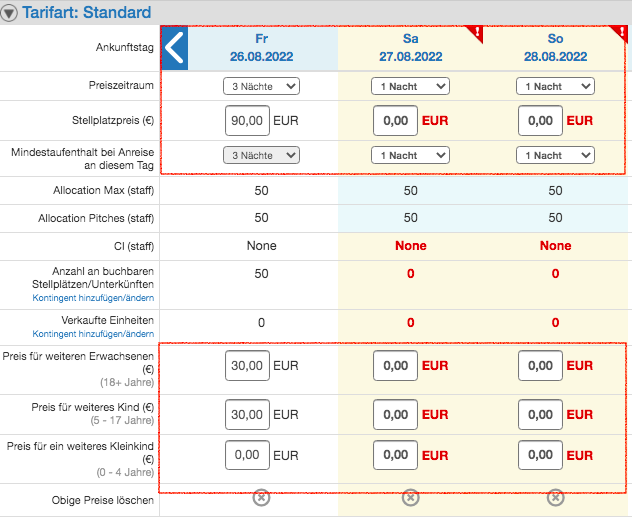
Wenn Sie Hilfe beim Hinzufügen von Preisen brauchen, sehen Sie sich diese Anleitung an.
- Wie kann ich meinen Rang und meine Ergebnisse auf Pitchup.com verbessern?
Der Erfolg Ihres Eintrages wird hauptsächlich von (1) Ihrem Rang in den Suchergebnissen und (2) durch die Informationen, die Sie auf Ihrer Seite zur Verfügung stellen, beeinflusst.
Sie scheinen nur dann bei Suchanfragen in den Ergebnissen auf, wenn sich die Anfrage mit den Unterkunftsmöglichkeiten, der Lage und den Einrichtungen deckt. Das bedeutet, dass es äußerst wichtig ist, dass Sie alle relevanten Informationen bezüglich der Unterkunftsarten und Einrichtungen richtig eingetragen haben. Wenn ein Benutzer bei der Suche auf "Verfügbarkeit überprüfen" klickt, scheinen nur die buchbaren Plätze in den Ergebnissen auf.
Wenn Sie Ihren Rang auf Pitchup.com verbessern, stärken Sie dadurch Ihre gesamte Performance und die Chance auf Buchungen über unser Portal.
(1) Die folgenden Faktoren beeinflussen Ihren Rang in den Suchergebnissen:
- Die Umsatzentwicklung Ihres Eintrages. Im Allgemeinen entwickeln sich die Umsätze bei Plätzen, die über die gesamte Saison durchgehend Kontingente anbieten, besser.
- Die durchschnittliche Kundenbewertung für Ihren Platz auf Pitchup.com sowie die Zahl der Bewertungen, die Ihr Eintrag erhalten hat.
- Für buchbare Einträge, die Anzahl an Stornierungen aufgrund falscher Angaben in unserem System.
- Im Falle der Verfügbarkeitssuche, ob Ihr Platz Kontingente anbietet, die für den entsprechenden Zeitraum in der/n gefragten Unterkunftskategorie/n, entsprechend der Suchanfrage zur Verfügung stehen. Wenn ein Kunde eine Standortsuche vornimmt, werden die Ergebnisse nach den nächstgelegenen Plätzen (nächstgelegener zuoberst) gereiht. Wir zeigen auch die Preise für jeden Platz, es macht also Sinn, die Tarife des engsten Mitbewerbers zu überprüfen, damit potenzielle Kunden nicht von hohen Preisen abgeschreckt werden.
- Obwohl die Benützung von Payup, unserem automatischen Zahlungssystem, Ihr Ranking nicht direkt beeinflusst, besteht die Chance, dass sich Ihr Eintrag im Vergleich mit anderen, die die Restbetragszahlung vor Ort abwickeln, besser entwickelt. Dies schlägt sich letztendlich in einem besseren Ranking nieder.
(2) Wenn ein Benutzer auf Ihren Eintrag gelangt, können Sie die Buchungschance erhöhen (sodass er nicht gleich zu einem anderen Eintrag weiterspringt), indem Sie dafür sorgen, dass alle Informationen ausführlich und korrekt zur Verfügung stehen. Dazu gehören:
- Gute und qualitativ hochwertige Fotos. Untersuchungen zeigen, dass Einträge mit 25-30 Fotos bis zu 150% mehr Besucher anziehen. Wenn Sie einen buchbaren Eintrag haben, sorgen Sie dafür, dass Sie jeder verfügbaren Einheit ein Stellplatztyp-Foto zugeordnet haben, welches daneben aufscheint.
- Eine ansprechende, klare Beschreibung in der Information über Ihren Platz und im Bereich der Sehenswürdigkeiten und Eine große Anzahl an Aktivitäten in der Umgebung
- Anfahrtswegbeschreibung und Standort
- Öffnungszeiten
- Unterkunftsarten und Anzahl der Einheiten für jede Unterkunftsart
- Ihr YouTube Video
- Merkmale
- Auszeichnungen und Mitgliedschaften - David Bellamy Conservation Award, Bewertung durch ein offizielles touristisches Organ, AA Auszeichnungen, Mitgliedschaft bei einem Camping- oder Caravaning Club
- Payup - weil durch die automatische Zahlungsabwicklung die gesamte Angelegenheit sowohl für den Kunden als auch für Sie wesentlich erleichtert wird und Payup dadurch die Buchungschancen erhöht
(3) Alle Spezialangebote, die Sie anbieten, werden in den Suchresultaten und in Ihrem Eintrag entsprechend hervorgehoben und die Top-Angebote werden auf unserer Homepage angeführt.
(4) Sie können mehr Personen auf Ihr Profil auf Pitchup.com aufmerksam machen, indem Sie ein Widget in Ihre Webseite einbetten. Melden Sie sich dazu über https://www.pitchup.com/de/supplier2/login/ in Ihrem Profil an und klicken Sie rechts oben auf "Meinen Eintrag promoten".

- Wie wird die Gesamtbeurteilung für meinen Platz/Park ermittelt?
Die große, in blau dargestellte Gesamtbeurteilungs-Zahl, die ganz oben im Bereich Bewertungen zu sehen ist, ist ein Durchschnittswert, der aus allen Gesamtbeurteilungen berechnet wird, die Gäste für Sie abgegeben haben. Wenn Sie mindestens 5 oder mehr Bewertungen erhalten haben, erscheint diese Zahl auch neben Ihrem Eintrag in der Liste der Suchergebnisse.
Die Gesamtbewertung gibt dem Gast die Möglichkeit, unabhängig von den anderen Bereichen, die er vielleicht bereits detailliert bewertet hat, seine Gesamtbeurteilung dazu, wie er den Platz empfunden hat, abzugeben. Bei Abgabe einer Bewertung sind die anderen Bereiche nicht verpflichtend auszufüllen, die Gesamtbeurteilung muss jedoch immer eingetragen werden. Sie formt dann die Grundlage für die durchschnittliche Gesamtbeurteilung.
Die Gesamtbeurteilung, die ein Gast für Ihren Campingplatz oder Ferienpark in seiner Bewertung abgibt, stellt also keinen Mittelwert aus all den anderen Bereichen dar, die vom Gast bewertet wurden (Lage, Preis-/Leistungs-Verhältnis, Einrichtungen/Ausstattung etc.).
- Worauf stützen sich die Sternbewertungen für Campingplätze und Ferienparks?
Einige Campingplätze und Freizeitparks wurden vom einem offiziell anerkannten Tourismusorgan (z. B. Tourismusverband) mit Sternen bewertet. Diese Bewertung ist dann auf dem Campingplatz-Eintrag als Sternbewertung sichtbar. Die Kundenbeurteilung ist eine Durchschnittsbewertung aller Bewertungen, die für einen Platz von Pitchup.com-Nutzern abgegeben wurde.
Über Pitchup.com
- Wie kommt es, dass mein Platz auf Pitchup.com eingetragen ist? Wie kann ich ihn entfernen?
Campingplätze und Ferienparks gelangen über verschiedene Wege auf Pitchup.com:
- Ein Benutzer, der Ihren Platz kennt, hat uns auf das Bestehen Ihres Platzes aufmerksam gemacht.
- Wir haben von dritter Seite, wie z. B. von einem Interessensverband, vom Bestehen Ihres Platzes/Parks erfahren.
- Unsere Redakteure sind in einem Führer, in einer Fachzeitschrift oder auf einer Webseite auf einen Artikel über Ihren Platz/Park gestoßen.
Wir sind bestrebt, unseren Nutzern eine umfassende Informationsquelle im Bezug auf Camping zu bieten und wir akzeptieren daher Bewertungen für alle Ferienparks und Campingplätze, die auf unserem Portal eingetragen sind. Aus diesem Grund entfernen wir keinen Eintrag auf Antrag des Managements. Wenn Sie Ihren Eintrag löschen möchten, weil der Platz geschlossen wurde, kontaktieren Sie uns bitte.
- Wie kann ich Sie bei weiteren Fragen kontaktieren?
Gerne beantworten wir alle Ihre Fragen bzw. Kommentare - bitte verwenden Sie dazu unser Kontaktformular. Bei Problemen mit unserer Webseite oder wenn Sie Verbesserungsvorschläge haben, benützen Sie bitte das Feedback Formular.
- Wie kann Pitchup.com mehr Geschäft für meinen Campingplatz generieren?
Auf Pitchup.com können die über 180.000 täglichen Portalbesucher direkt auf Ihren Platz zugreifen, wenn sich die Suchkriterien mit Ihren Angaben decken. Ihr Platz profitiert auch automatisch von unseren häufigen nationalen Medienauftritten. Wir können Sie, ähnlich wie dies "LateRooms" oder "lastminute.com" im Hotelbereich tun, bei der Vermarktung der Zwischensaison, Kurzaufenthalten, Spezialangeboten und Hochsaison unterstützen. Wie zahlreiche Testimonials beweisen, gelangen Sie über unser Portal an Kunden, die sonst wahrscheinlich nicht auf Ihren Campingplatz oder Ferienpark gestoßen wären. Eine Marktforschungsstudie, die für Online-Reisen in Auftrag gegeben wurde, zeigt, dass ein Drittel der Online-Kunden über eine zentrale Anlaufstelle (One-Stop-Shop) bucht und nicht über verschiedene Web-Anbieter (Quelle: PhoCusWright). Das bedeutet, dass sich Ihnen hier ein riesiger Markt für zusätzliche Buchungen eröffnet! Wenn mehrere Webseiten zur Urlaubsbuchung aufgesucht werden müssen, ist das mit einem enormen Zeitaufwand verbunden, den sich viele, vor allem bei Last-Minute-Buchungen, nicht antun möchten. Unsere Kunden wollen auf einer Plattform suchen und buchen können, die einen Überblick über das gesamte Angebot bietet. Das ist genau die Zielgruppe, die Sie über Pitchup.com erreichen.
Je mehr Informationen Sie über Ihre Platzausstattung und Einrichtungen zur Verfügung stellen und in Form von qualitativ hochwertigen Bildern veranschaulichen, desto höher ist die Buchungschance, weil Sie dann bei Suchanfragen immer an oberster Stelle auftauchen. Darüber hinaus scheint Ihr Platz auch dann innerhalb einer Region auf, wenn Benutzer nach Veranstaltungen und Sehenswürdigkeiten in dem Gebiet suchen.
Um das Maximum mit Ihrem Eintrag auf Pitchup.com zu erreichen, muss Ihr Platz buchbar sein. Wie die Beispiele zeigen, können wir dann auch für Sie bis zu 3.400 Buchungen pro Jahr generieren.
Hier zeigen wir Ihnen, wie Sie Ihre Umsätze mit Pitchup.com steigern können.
- Ich bin in Großbritannien zur Umsatzsteuer registriert. Wie verhält es sich in diesem Fall mit der Umsatzsteuer für Buchungen über Pitchup.com?
Pitchup.com agiert als Ihr Buchungsvermittler (das bedeutet, dass der Vertrag zwischen Ihnen und dem Kunden besteht). Für Unternehmen, die in Großbritannien gemeldet sind, ist in der Provision (Anzahlung), die wir fordern, die Umsatzsteuer (VAT) von 20% enthalten, die wir dem HMRC abliefern.
Sollte Ihr Unternehmen in Großbritannien (VAT) zur Umsatzsteuer registriert sein, können Sie diesen Betrag rückfordern. In diesem Fall müssen Sie in Ihrer Steuererklärung den Gesamtbetrag, der vom Kunden bezahlt wurde, inklusive des Betrages, der von Pitchup.com als Anzahlung abgezogen wurde, ausweisen. Sie können jederzeit im Menüpunkt "Buchungen" im oberen Bereich des Managerportals für unsere Provision eine Umsatzsteuer-Rechnung downloaden. Je nach Wünsch - entweder auf Basis des Anreisetages oder des Erstellungstages - können Sie jedes beliebige Datum für die jeweilige Umsatzsteuer-Rechnung auswählen.
Wenn Sie sich für das Zahlungsmodell Payup entschieden haben, verhält es sich mit der Umsatzsteuer gleich. Zur Ermittlung der Umsatzsteuer wird der gesamte Buchungsbetrag herangezogen (Restzahlungen werden direkt über Ihr Stripe Konto auf Ihr Bankkonto getätigt).
Sie können für Ihre Stripe Gebühren jederzeit eine Umsatzsteuer-Rechnung downloaden. Dazu klicken Sie auf Ihren Benutzernamen im rechten oberen Bereich in Ihrem Stripe Konto und wählen dann "Account Settings" (Kontoeinstellungen) und anschließend "Documents".
Sollten Sie weitere Buchhaltungsfragen bezüglich der Buchungen über Pitchup.com haben, wenden Sie sich bitte an Ihren Steuerberater.
- Ich möchte meinen Platz/Park, der sich außerhalb Großbritanniens befindet, auf Pitchup.com eintragen, ohne Buchungen entgegen zu nehmen. Geht das?
Aufgrund unterschiedlicher Marktverhältnisse können wir gegenwärtig nur buchbare Einträge von Campingplätzen außerhalb Großbritanniens auf Pitchup.com akzeptieren.
Es ist ganz einfach, einen buchbaren Eintrag anzulegen, der kostenlos und mit keiner Bindungsverpflichtung verknüpft ist. Weitere Informationen dazu finden Sie hier.
Um Ihren Campingplatz/Ferienpark hinzuzufügen, klicken Sie bitte hier.
Setzen Sie sich bitte bei etwaigen Fragen oder Bedenken über dieses Kontaktformular mit uns in Verbindung. Unser mehrsprachiges Personal unterstützt Sie gerne bei der Erstellung und Verwaltung Ihres Eintrags.
- Unser Firmensitz ist nicht in Großbritannien. Wie verhält es sich in diesem Fall mit der Umsatzsteuer für Buchungen über Pitchup.com?
Pitchup.com agiert als Vermittlungsagentur (das bedeutet, der Vertrag besteht zwischen Ihnen und dem Kunden). Für Unternehmen, die Ihren Geschäftssitz außerhalb Großbritanniens haben, enthält die Provision (Anzahlung) keine Umsatzsteuer und deshalb können Sie von unserem Provisionsbetrag keine Umsatzsteuerrückvergütung beanspruchen. Im Menüpunkt "Buchungen", den Sie ganz oben im Managerportal finden, können Sie jederzeit eine Rechnung für die Provision downloaden. Klicken Sie unter Downloads auf "Kommissionsrechnung" und wählen Sie entweder nach Ankunftsdatum oder Buchungsdatum den gewünschten Zeitraum für die einzelnen Rechnungen.
Wenn Sie das Payup-Zahlungssystem verwenden, können Sie jederzeit unter https://dashboard.stripe.com/account/documents eine Steuerrechnung für die Stripe Gebühren downloaden. Klicken Sie alternativ oben rechts in Ihrem Stripe-Konto auf Ihren Benutzernamen und gehen Sie dann auf Kontoeinstellungen und weiter auf das Feld Dokumente.
Für detaillierte steuerliche Informationen in Bezug auf die Buchungen von Pitchup.com, setzen Sie sich bitte mit Ihrem Steuerberater in Verbindung.
- Was sind die Portal-Nutzungsgebühren?
Pitchup.com erhebt für die Benutzung des Portals keine Grundgebühr. Erst wenn Sie Buchungen über unser Portal erhalten, bekommen wir eine Kommission. Hier können Sie mehr dazu erfahren.
- Welchen Preis soll ich von den Pitchup.com Kunden verlangen?
Es ist nicht gestattet, auf Pitchup.com Prämiumtarife und/oder erhöhte Preise in irgendeiner Form zu verlangen. Daher müssen sich die Campingplätze und Ferienparks zur sogenannten Preisparität verpflichten. Durch die Annahme der Pitchup.com Geschäftsbedingungen stimmen Sie zu, dass Pitchup.com für die Bereitstellung der Dienstleistung und der damit verbundenen Möglichkeit, eine große Anzahl von potentiellen Kunden zu erreichen, eine Provision erhält. Dieser Provisionssatz darf nicht auf die Kunden abgewälzt werden, da das Portal allen Nutzern kostenlos zur Verfügung steht.
Preisparität bedeutet, dass bei einer Buchung dieselben und/oder günstigere Tarife für einen Stellplatz oder eine Mieteinheit sowie alle damit in Verbindung stehenden Extras in den vergleichbaren Zeiträumen bzw. für dieselbe Anzahl an Gästen gelten. Die Preise müssen z. B. für die Zahlung, Buchungsänderung und Stornobedingungen mit den gleichen und/oder besseren Auflagen und Bedingungen konform gehen wie bei Direktbuchungen und müssen sich nach den Standard-Preislisten richten (in der die Tarife für direkte Kundenbuchungen festgelegt sind). Das bezieht sich auf alle Buchungen, die direkt entweder über Ihre Webseiten, Apps oder telefonisch (einschließlich Call Center und Kundenbuchungssysteme) entgegen genommen werden.
Hinweis: Pitchup.com führt in regelmäßigen Abständen Preisvergleiche durch, um sicherzustellen, dass alle Partner die Preisparität respektieren und überall dieselben Tarife angekündigt werden. Überzogene Preise können zu einem vorübergehenden Entfernen des Eintrags auf Pitchup.com führen.
Im Falle der Verletzung der Preisparitäts-Bestimmungen ist der Platzbetreiber dazu verpflichtet, Pitchup.com unverzüglich von der betreffenden Buchung in Kenntnis zu setzen und muss sich dazu bereit erklären, die Differenz vom Buchungsbetrag abzuziehen oder zu retournieren und muss letztendlich die Preise gemäß der Preisparität auf Pitchup.com anpassen.
- Wer ist Pitchup.com Ltd?
Pitchup.com ist der Markenname der Pitchup.com Ltd. Das Unternehmen ist im Firmenbuch von England und Wales eingetragen unter: Zeeta House, 200 Upper Richmond Road, London SW15 2SH.
Weitere Details zu unserem Unternehmen finden Sie hier.
- Wie funktioniert das Buchungssystem?
Nachstehend finden Sie die Erklärung der Vorgangsweise für buchbare Plätze:
- Der Platzmanager bestimmt die Stellplatztypen, die Kontingente, Preise und Extras sowie die Regeln für den Mindestaufenthalt (all das kann jederzeit geändert werden).
- Pitchup.com zeigt bei einer Benutzeranfrage die passenden Unterkünfte und Preise ganz oben in den Suchergebnissen.
- Wir nehmen die Buchung über ein einfaches, einseitiges Buchungsformular entgegen und weisen unsere Vermittlungsprovision als Anzahlung aus. Anschließend senden wir sofort eine Buchungsbestätigung per E-Mail an den Kunden und eine Kopie an Sie. Alle Buchungen sind auch im Bereich "Buchungen", ganz oben in Ihrem Managerportal, detailliert angeführt.
- Der Campingplatz kassiert den Restbetrag bei Ankunft oder, wenn Sie sich bei Payup angemeldet haben, wird der Restbetrag automatisch am"‘Fälligkeitstag" von der Karte des Kunden eingezogen. Pitchup.com berechnet dieses Datum auf Basis der im Portal eingetragenen Zahlungseinstellungen und die Zahlung erfolgt direkt auf Ihr Stripe-Konto. Wenn die Zahlungsinformation bei Buchungen mit "sobald wie möglich" eingetragen ist, kassiert Pitchup.com den Gesamtbetrag gleich bei der Buchung und der Anteil an den Campingplatz wird direkt auf Ihr Stripe-Konto überwiesen. Sie können Ihre eigenen Zahlungs- und Stornobedingungen je nach Belieben selbst auf Pitchup.com festlegen.
- Es fallen keine weiteren Gebühren an.
- Wie viel Kontingent soll ich für Pitchup.com zur Verfügung stellen?
Pitchup.com ersucht seine Kunden, eine angemessene Anzahl an Verfügbarkeiten über die gesamte Saison zur Verfügung zu stellen, sodass bei den Suchanfragen der Kunden gute Ergebnisse erzielt werden können. Die Kontingent-Anzahl spiegelt sich auch im wachsenden Werbewert eines buchbaren Eintrages auf Pitchup.com wider, bei dem ein Unterschied besteht zwischen Plätzen mit durchgehendem Kontingent und jenen mit Kontingent-Lücken.
In der Regel benötigen wir zusätzlich zur Nebensaison auch Kontingente an Wochenenden sowie in der Hauptsaison. Mehr Kontingente führen auch zu weiteren Vorteilen:
Eine bessere Präsenz: Einträge, die eine durchgehende Verfügbarkeit inklusive Hochsaison und Wochenenden aufweisen, erzielen bei Suchanfragen auf Pitchup.com einen höheren Rang in den Suchergebnissen und gleichbleibende Kontingente erzielen nachweislich auch mehr Buchungen in der Nebensaison.
Mehr Buchungen: Eine gute Anzahl an Kontingenten erhöht die Buchungschance auf Pitchup.com. Unser Spitzenplatz erzielte 2015 nicht zuletzt aufgrund seiner stabilen, durchgehenden Verfügbarkeit über 3.400 Buchungen.
Bessere Chancen für einen Pressebericht: Unser Medienteam bemüht sich sehr, die Bekanntheit der Plätze, die auf Pitchup.com eingetragen sind, zu steigern - online sowie auch in der nationalen Presse. Wie uns unsere Kunden bestätigen, werden dadurch Gäste angelockt, die sonst nicht auf sie gestoßen wären.
Bedenken Sie - wann immer Sie ein Kontingent für Pitchup.com verringern oder erhöhen möchten, können Sie das selbst sofort in Ihrem Managerportal erledigen. Ein derartiges Vorgehen bringt auch keinerlei Sanktionen oder Gebühren mit sich.
Um die Möglichkeit von Doppelbuchungen auszuschließen, empfehlen wir, für Pitchup.com einige Kontingente exklusiv zur Verfügung zu stellen, sodass auf diese nicht auch gleichzeitig von Ihnen oder von einem anderen Buchungsvermittler zugegriffen werden kann.
- Wo kann ich die App downloaden?
Pitchup.com hat seine App weiterentwickelt und eine neue webbasierte Version entwickelt. Diese ist nicht in Google Play oder iTunes verfügbar.
Möchten Sie die App herunterladen? So geht's:
Chrome Browser:
- Öffnen Sie den Browser (falls Sie ein iPhone haben und Chrome nicht installiert ist, können Sie den Browser in iTunes herunterladen).
- Besuchen Sie unsere Webseite unter https://www.pitchup.com/de/
- Wenn Sie die Mobilseite aufrufen, sollten Sie den Button "Zum Startbildschirm hinzufügen" sehen. Eventuell müssen Sie zuerst auf "Teilen" klicken (bei der Nutzung von iOS). Falls das Feld nicht erscheint, klicken Sie in der rechten oberen Ecke auf das Chrome Menü (drei Punkte). Hier finden Sie die Option "Zum Startbildschirm hinzufügen".
Safari Browser
- Klicken Sie auf das Lesezeichen Symbol.
- Klicken Sie auf "Zum Home-Bildschirm hinzufügen" (bei der Nutzung von iOS zuerst auf "Teilen" klicken).
- Klicken Sie auf "Hinzufügen" in der rechten oberen Ecke.
Alternativ können Sie auch einfach https://www.pitchup.com mit Ihrem Smartphone oder Tablet öffnen und die mobile Webseite nutzen.
Achtung: Wenn Sie einen auf Pitchup vertretenen Campingplatz verwalten, finden Sie nach dem Login auf der Home Seite einen Link zur mobilen Version der Kontingentübersicht. Die Anmeldung erfolgt über das Seitenmenü.
- What is Pitchup's approach to accessibility?
- What is Pitchup's approach to sustainability?
Pitchup was founded on a love of the great outdoors, and we love what we do; we camp, we caravan, we travel.
We care about protecting our natural environments, ensuring that outdoor holidays leave as little trace as possible, minimise the impact on the environment, and boost rural economies.
To learn more about our approach to sustainability, visit our sustainability homepage.
Payup
- Kann ich bei Stripe meine Kontodaten ändern?
Stripe bietet Ihnen die Möglichkeit, sowohl die Bankdaten des Empfängerkontos als auch die persönlichen und betrieblichen Informationen zu ändern.
- Was ist Payup?
Payup ist ein brandneuer Service von Pitchup.com, der es Ihnen ermöglicht, Ihr Bankkonto direkt mit unserem System zu verknüpfen, sodass Kundenzahlungen automatisch durchgeführt werden können.
Payup steht zur Zeit allen Betrieben, die in diesen Ländern ansässig sind (außer jene, die mit dem Vermerk 'Private Beta' versehen sind) zur Verfügung.
"Payup ist wirklich super! Wir sind sehr froh darüber, dass wir jetzt nicht mehr ständig telefonieren müssen, um die Leute daran zu erinnern, den Restbetrag zu bezahlen. Das funktioniert nun alles automatisch - die Zahlung erfolgt direkt auf unser Konto und wir können uns wichtigeren Dingen widmen. Ich habe auch die E-Mail-Benachrichtigung von Stripe aktiviert, somit weiß ich bereits 14 Tage vor Anreise darüber Bescheid, wann die Restzahlung eingetroffen ist. Außerdem ist alles mit dem Dashboard verlinkt, wo der Zahlungsstatus bezahlt/offen/storniert gleich neben der Buchungs-ID ersichtlich ist. Ich bin wirklich froh, dass Pitchup dieses Zahlungssystem eingeführt hat, da wir uns dadurch viel Zeit durch Erinnerungsanrufe am Abend ersparen. Danke."
Daniel Yallop, Manager, King's Lynn Caravan und Camping Park
"Wir haben Payup gleich nach dem Start bei uns eingeführt und haben diesen Schritt nicht bereut. Vorher mussten wir die Zahlungen einfordern, was sehr zeitaufwendig war, und der Kunde musste in einen weiteren Arbeitsschritt einbezogen werden. Niemand zahlt gerne Gebühren, aber wir sind davon überzeugt, dass sich diese Kosten rechnen und wir mehr Geschäft machen werden, da der gesamte Buchungsablauf für den Kunden so viel einfacher ist."
Sarah Wherry, Inhaber, The Pig Place
- Wer steht hinter Stripe?
Stripe ist ein Unternehmen, das auf Online-Zahlungen spezialisiert ist. Es wurde 2010 von den beiden aus Irland stammenden Brüdern John und Patrick Collison gegründet, die nun in San Francisco leben. Der Firmenwert wurde kürzlich mit 1,75 Billionen Dollar beziffert. Das Unternehmen ist mit Kapital von namhaften Online-Investoren ausgestattet und zu den vielen Kunden gehören u. a. Rackspace, The Guardian, Salesforce.com und Virgin, welche Zahlungen in über 130 verschiedenen Währungen akzeptieren können.
- Wie funktioniert Payup?
Wir arbeiten mit dem Zahlungsdienstleister Stripe zusammen. Dessen Zahlungssystem ermöglicht es Payup, die Anzahlung für Pitchup.com und die Restzahlung für Sie direkt von der Kreditkarte des Kunden einzuziehen.
Die Restzahlung wird dem Kunden am "Fälligkeitstag" in Rechnung gestellt. Bei den meisten Campingplätzen ist das bereits auf den Buchungsbestätigungen vermerkt. Das wird, je nachdem wie Sie Ihre Zahlungseinstellungen auf Ihrem Portal festgelegt haben, von uns ermittelt.
- Wie viel kostet Payup?
Die Bearbeitungsgebühr für Payup-Zahlungen ist abhängig davon, wo sich Ihr Bankkonto befindet:
1. Unternehmen mit Stripe-Konten, die mit Banken innerhalb des EWR verbunden sind (ausgenommen Norwegen)
Eine Gebühr pro Transaktion von 0,20 £ oder 0,25 € bzw. 1,8 Skr zuzüglich:
- für Banken mit Sitz in Großbritannien, 0,3% für inländische Debit-Karten und 1,5% für alle anderen Karten, die im EWR ausgestellt wurden (inklusive inländischer Kreditkarten)
- in anderen Ländern des EWR, 1,5% für alle Karten, die im EWR ausgestellt wurden (inklusive inländischer Karten)
- 2,9% für internationale (nicht EWR-) Karten
Es gibt keine weiteren Kosten oder "Gateway"-Gebühren für die Benutzung des Zahlungssystems (wie zum Beispiel SagePay-Gebühren). Pitchup.com erhebt für die Zahlung mit Payup keine Zuschläge.
If you enjoy cheaper interchange rates by using 3D Secure, please note that many merchants report that 3D Secure causes conversion rates to fall by more than the saving in interchange rate.
Payup sollte im Vergleich zu Ihrem bestehenden Zahlungsservice günstiger sein. Ein häufiges Missverständnis ist, dass es sich bei den entstehenden Gebühren ausschließlich um "Erwerber-Gebühren" handelt, die an das Unternehmen geleistet werden müssen, das den Betrag im Auftrag des Campingplatzes empfängt (z. B. Streamline/Global Payments/Barclaycard). Allerdings gibt es zwei weitere Arten von Zahlungsgebühren: die "Interchange"-Gebühr, die in etwa gleich hoch sein kann, und eine dritte Gebühr (die "Gateway- Kosten" bzw. "Zahlungsdienstleister Gebühren") die bei Online-Zahlungen fällig werden und in der Regel 5-10 Cent pro Transaktion ausmachen.
Viele Platzbetreiber werden Payup mit Kartenzahlungen, die über das Telefon abgewickelt werden, vergleichen. Doch die Erwerber- und Abwicklungsgebühren für Zahlungen über das Telefon, auch als "MOTO"-Zahlungen bekannt, können sogar noch höher ausfallen.
Wenn Sie durch Verwendung von 3D Secure in den Genuss günstigerer Abwicklungsgebühren kommen, beachten Sie bitte, dass viele Händler berichten, dass 3D Secure höhere Umrechnungskurse verursachen kann, die im Endeffekt größer ausfallen können, als die höheren Abwicklungsgebühren anderer Dienstleister.
2. Unternehmen mit Stripe-Konten, die mit einem Bankkonto in den USA verbunden sind:
2,2% + 0,30$ für jede Transaktion
Für Benutzer, die ihr Konto nach dem 14. September 2017 erstellt haben, fällt bei Zahlungen mit Karten von außerhalb den USA eine zusätzliche Gebühr von 1% an.
3. Unternehmen mit Stripe-Konten, die mit einem Bankkonto in Kanada verbunden sind:
2,9% + 0,30$ für jede Transaktion
Für Benutzer, die ihr Konto nach dem 14. September 2017 erstellt haben, fällt bei Zahlungen mit Karten von außerhalb von Kanada eine zusätzliche Gebühr von 0,6% an.
4. Unternehmen mit Stripe-Konten, die mit einem Bankkonto in anderen Ländern verbunden sind:
Für Preisinformationen besuchen Sie bitte www.stripe.com/de/pricing/.
Rückerstattung
Ab 1. April 2020 wird die Rückerstattung der Stripe Zahlungsabwicklungsgebühren eingestellt. Bei spezifischen Anfragen wird diese jedoch in Betracht gezogen, wenden Sie sich dafür direkt an Stripe.
Hinweis: Wenn eine Buchung zur sofortigen Zahlung fällig ist, entsteht nur eine Transaktion mit Ihrem Geschäftsnamen als Zahlungsempfänger. In diesem Fall tragen Sie die gesamten Überweisungsgebühren.
